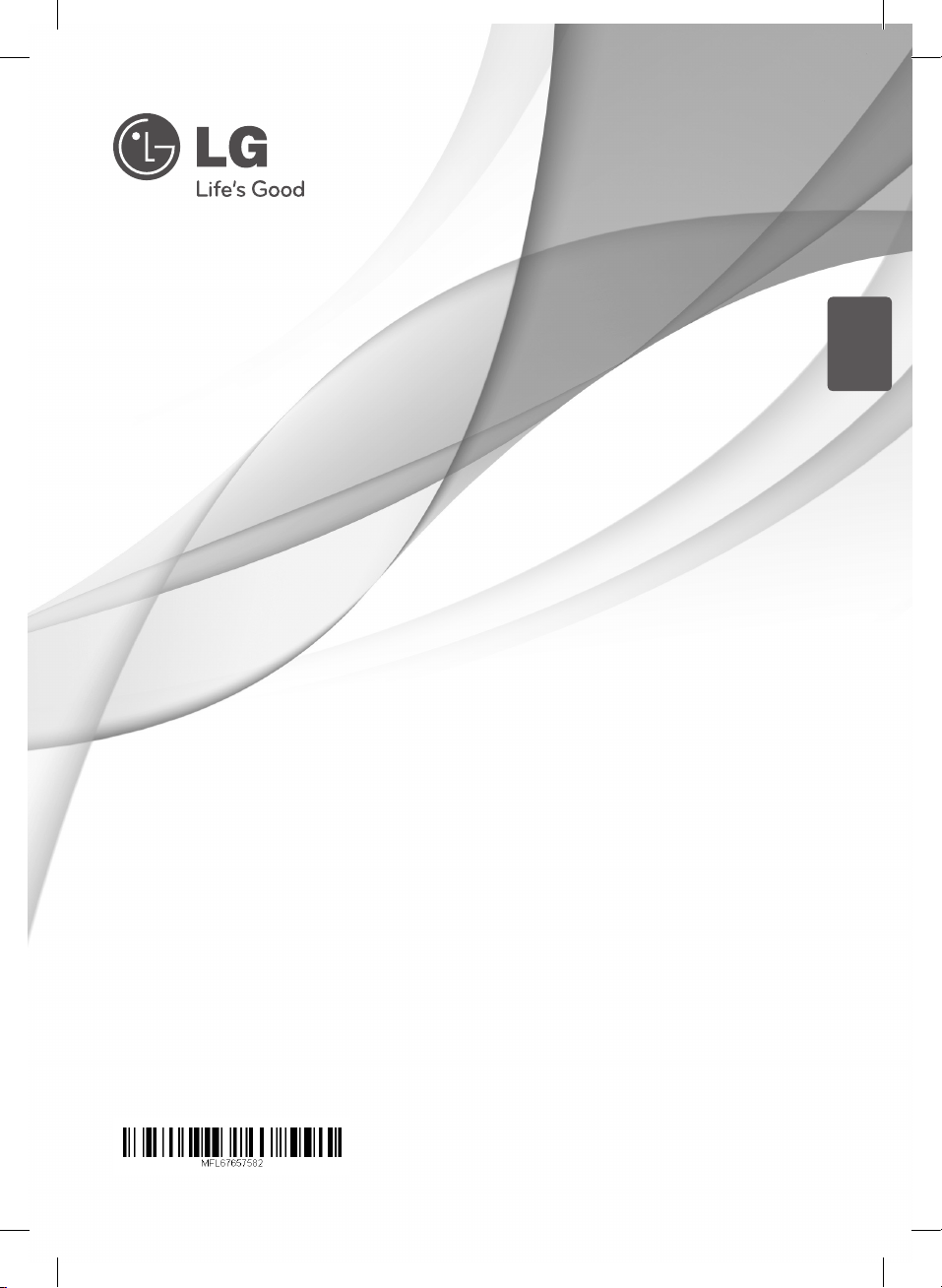
BEDIENUNGSANLEITUNG
Micro-Hi-Fi-Anlage
DEUTSCH
Bitte lesen Sie diese Bedienungsanleitung vor der Bedienung
des Gerätes sorgfältig durch und bewahren Sie es zum späteren Nachschlagen auf.
CM3430B
CM3430W
CM3430G
CM3330W-DK_DDEULLW_GER.indd 1 2013-03-07 1:30:23
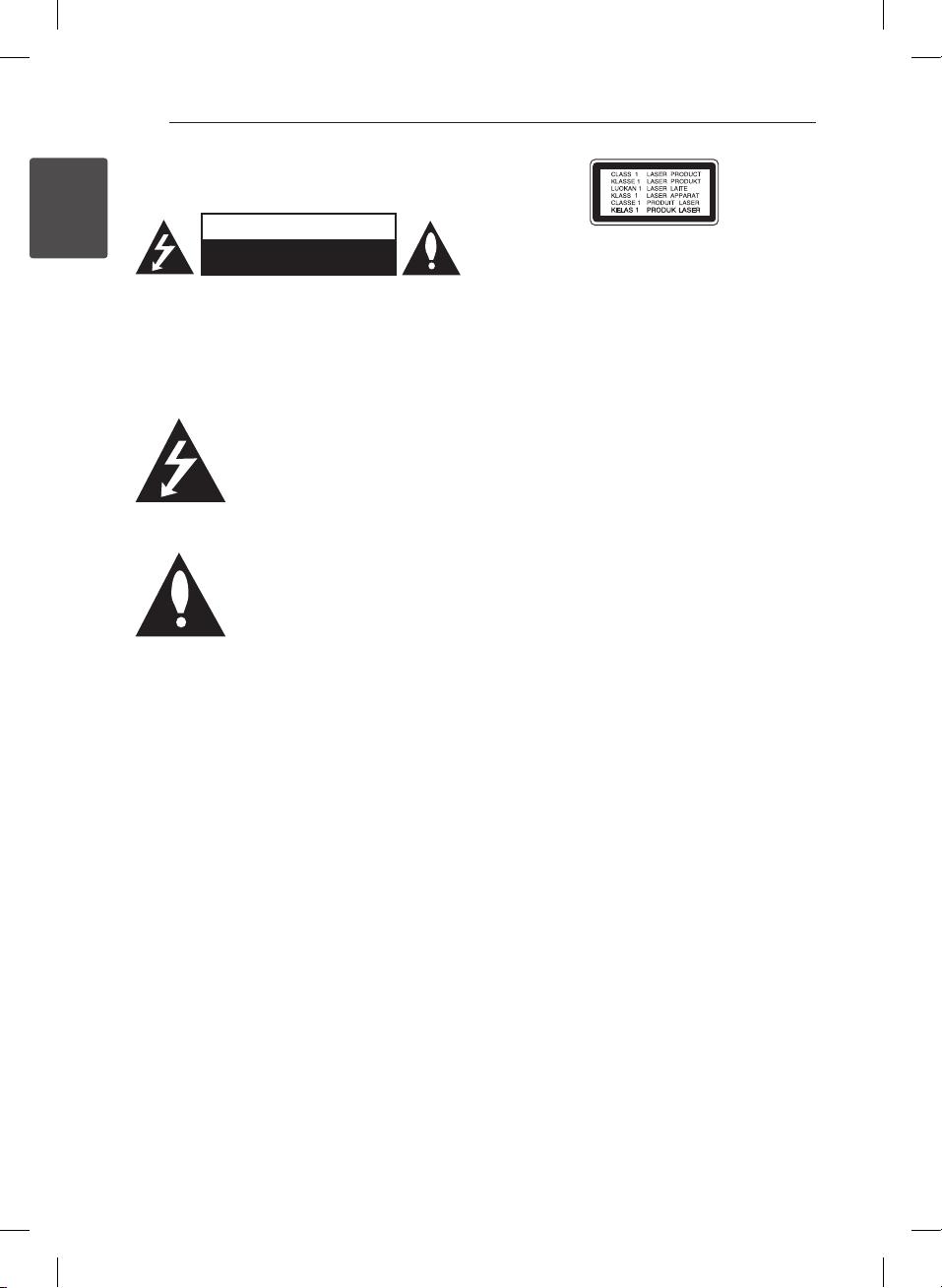
1 Erste Schritte
Erste Schritte2
Sicherheitshinweise
1
Erste Schritte
STROMSCHLÄGEN DIE ABDECKUNG (BZW.
RÜCKWAND) NICHT ABNEHMEN. ES BEFINDEN SICH
KEINE VOM BENUTZER ZU WARTENDEN BAUTEILE
IM INNERN. WARTUNGSARBEITEN NUR VON
FACHPERSONAL DURCHFÜHREN LASSEN.
sein kann, dass die Gefahr von Stromschlägen
besteht.
gelieferten Literatur hin.
ACHTUNG: ZUR VERMEIDUNG VON BRÄNDEN
ODER STROMSCHLÄGEN DAS GERÄT NIEMALS
REGEN ODER FEUCHTIGKEIT AUSSETZEN.
ACHTUNG: Das Gerät nicht an einem beengten Ort
einbauen, wie z. B. in einem Bücherregal o.ä.
VORSICHT: Belüftungsönungen dürfen nicht
verdeckt werden. Das Gerät muss gemäß den
Richtlinien des Herstellers aufgestellt werden.
Schlitze und Önungen im Gehäuse dienen zur
Belüftung, gewährleisten einen ordnungsgemäßen
Betrieb des Produktes und schützen das Gerät
vor Überhitzung. Die Önungen sollten niemals
verdeckt werden, indem das Produkt auf ein
Bett, ein Sofa, einen Teppich oder eine ähnliche
Oberäche gestellt wird. Dieses Produkt sollte
nicht in einen eingelassenen Bereich, wie z. B.
einem Bücherschrank oder einem Regal, aufgestellt
werden, falls keine ordnungsgemäße Belüftung
gewährleistet werden kann oder falls die Richtlinien
des Herstellers nicht befolgt werden können.
VORSICHT:
GEFAHR VON STROMSCHLÄGEN.
NICHT ÖFFNEN.
VORSICHT: ZUR VERMEIDUNG VON
Das Blitzsymbol innerhalb eines
gleichseitigen Dreiecks warnt
den Benutzer vor nicht isolierter
gefährlicher Spannung im Inneren
des Produktgehäuses, die so stark
Das Ausrufungszeichen innerhalb
eines gleichseitigen Dreiecks
weist den Benutzer auf wichtige
Anleitungen zu Betrieb und
Wartung in der mit dem Gerät
VORSICHT: Dieses Gerät besitzt ein Laser-System.
Um das Gerät richtig zu verwenden, lesen Sie
diese Bedienungsanleitung sorgfältig durch
und bewahren Sie es auf. Setzen Sie sich zur
Wartung mit einem qualizierten Servicebetrieb in
Verbindung.
Durch Bedienungen, Einstellungen oder Verfahren,
die in dieser Anleitung nicht erwähnt werden, kann
gefährliche Strahlung freigesetzt werden.
Um direkten Kontakt mit dem Laserstrahl zu
vermeiden, darf das Gehäuse nicht geönet
werden.
VORSICHTSHINWEISE zum Netzkabel
Die meisten Geräte sollten an einen eigenen
Stromkreis angeschlossen werden.
D. h. eine einzelne Steckdose, an die ausschließlich
das jeweilige Gerät angeschlossen wird
und die keine weiteren Steckdosen oder
Zweigschaltkreise besitzt. Beachten Sie hierzu
die technischen Daten des Gerätes in dieser
Bedienungsanleitung. Steckdosen niemals
überlasten. Überlastete, lockere oder beschädigte
Steckdosen, Verlängerungskabel, beschädigte
Stromkabel oder rissige Leitungsisolationen bergen
Gefahren und können Stromschläge oder Brände
verursachen. In diesen Fällen besteht die Gefahr
von Stromschlägen oder Bränden. Überprüfen Sie
regelmäßig die Kabel des Gerätes. Bei Schäden
oder Verschleiß das entsprechende Kabel abziehen,
das Gerät nicht mehr verwenden und das Kabel
von einem zugelassenen Kundendienst durch ein
gleichwertiges Kabel ersetzen lassen. Vermeiden
Sie eine unsachgemäße physikalische oder
mechanische Nutzung des Stromkabels, wie z. B.
Verdrehen, Knicken, Zerstechen, Einklemmen in
einer Tür oder Darauftreten. Achten Sie besonders
auf Stecker, Steckdosen und auf die Punkte, an
denen das Kabel aus dem Gerät heraustritt. Das
Netzkabel beim Abziehen immer am Netzstecker
selbst festhalten. Achten Sie bei der Montage
des Gerätes darauf, dass der Netzstecker leicht
zugänglich ist.
CM3330W-DK_DDEULLW_GER.indd 2 2013-03-07 1:30:23
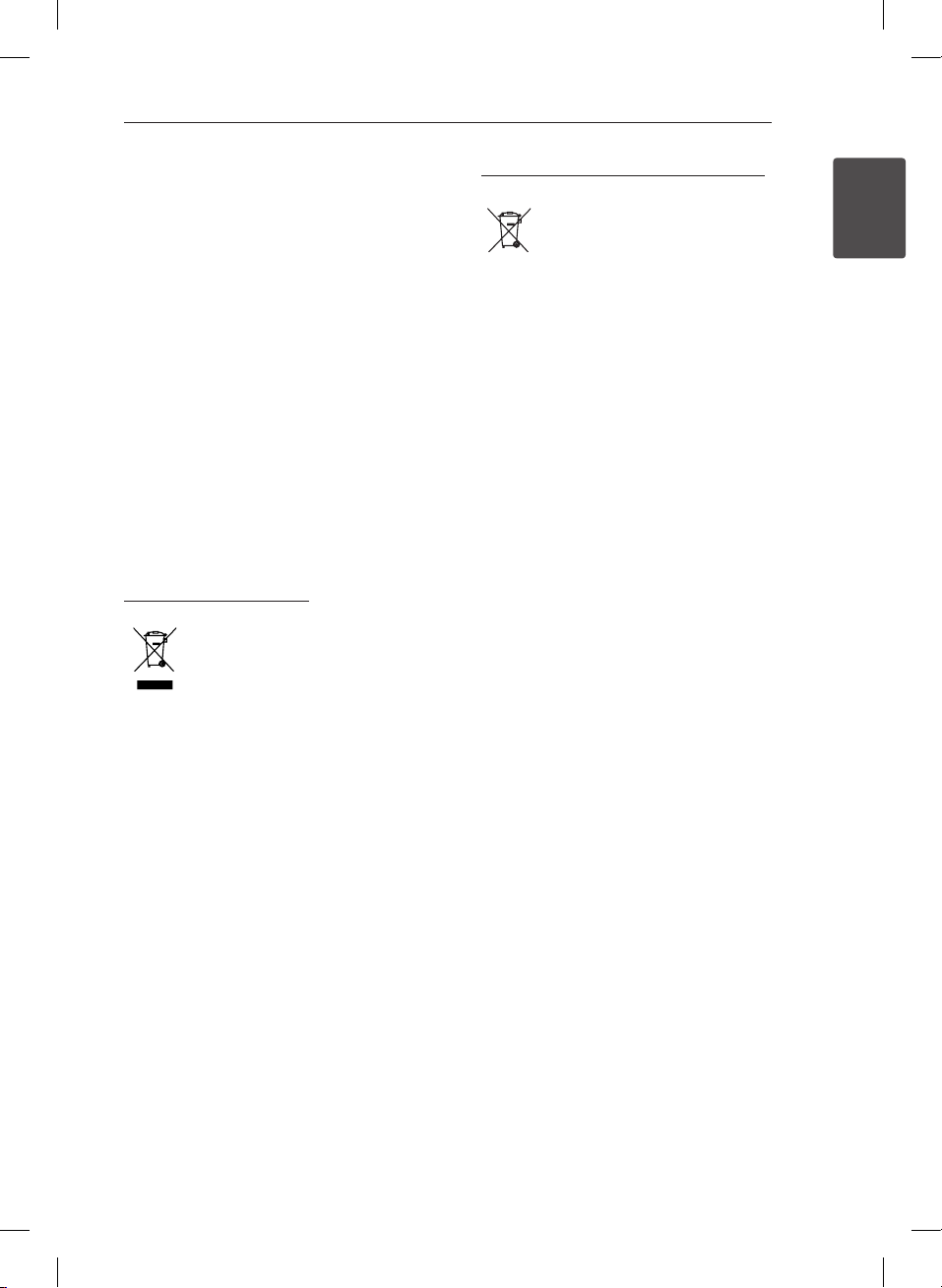
Erste Schritte 3
Dieses Gerät besitzt eine tragbare Batterie oder
Akku-Batterie.
Sicherheitshinweise zum Herausnehmen
der Batterie aus dem Gerät: Führen Sie zum
Herausnehmen der verbrauchten Batterie bzw.
das Batteriepakets die Einzelschritte zum Einlegen
der Batterie in umgekehrter Reihenfolge durch.
Um eine Gefährdung der Umwelt sowie mögliche
Gesundheitsgefährdungen von Menschen und
Tieren zu vermeiden, sollten Altbatterien in
einen geeigneten Behälter einer Sammelstelle
gegeben werden. Altbatterien niemals zusammen
mit dem Hausmüll entsorgen. Bitte geben Sie
Altbatterien an einer kostenlosen Sammelstelle
für Batterien und Akku-Batterien ab. Die Batterie
keiner extremen Hitze aussetzen, wie z. B. direkte
Sonneneinstrahlung, Feuer o. ä.
VORSICHT: Das Gerät sollte keinem Wasser
ausgesetzt werden (Tropf- oder Spritzwasser) und
es sollten keine mit Flüssigkeiten gefüllten Behälter
auf das Gerät gestellt werden, wie z. B. Vasen.
Entsorgung von Altgeräten
1. Falls an einem Produkt das
Symbol eines durchgestrichenen
Abfallbehälters angebracht ist,
unterliegt es der EU-Richtlinie
2002/96/EC.
2. Alle elektrischen und elektronischen
Produkte sollten getrennt vom
Hausmüll bei einer Sammelstelle
eines staatlichen oder lokalen
Entsorgungsunternehmens
entsorgt werden.
3. Eine ordnungsgemäße Entsorgung
des Altgerätes hilft bei der
Vermeidung von Umwelt- und
Gesundheitsschäden.
4. Informationen zur Entsorgung
Ihrer Altgeräte erhalten Sie bei
Ihrer Stadtverwaltung, Ihrem
Entsorgungsunternehmen oder
beim Händler, bei dem Sie das
Produkt erworben haben.
Entsorgung von Batterien/Akku-Batterien
1. When this crossed-out wheeled
bin symbol is attached to batteries/
accumulators of Your product
it means they are covered by
European Directive 2006/66/EC.
2. Dieses Symbol kann mit
chemischen Symbolen für
Quecksilber (Hg), Kadmium (Cd)
oder Blei (Pb) kombiniert sein,
wenn die Batterie mehr als 0.0005%
Quecksilber, 0.002% Kadmium oder
0.004% Blei enthält.
3. Alle Batterien/Akkus sollten
getrennt vom Hausmüll über die
ausgewiesenen Sammelstellen
entsorgt werden, die von staatlichen
oder regionalen Bohörden dazu
bestimmt wurden.
4. Eine ordnungsgemäße Entsorgung
verbrauchter Batterien/
Akkubatterien hilft bei der
Vermeidung von Umwelt- und
Gesundheitsschäden von Mensch
und Tier.
5. Informationen zur Entsorgung
Ihrer verbrauchten Batterien/
Akkubatterien erhalten Sie bei
Ihrer Stadtverwaltung, Ihrem
Entsorgungsunternehmen oder
beim Händler, bei dem Sie das
Produkt erworben haben.
1
Erste Schritte
CM3330W-DK_DDEULLW_GER.indd 3 2013-03-07 1:30:24
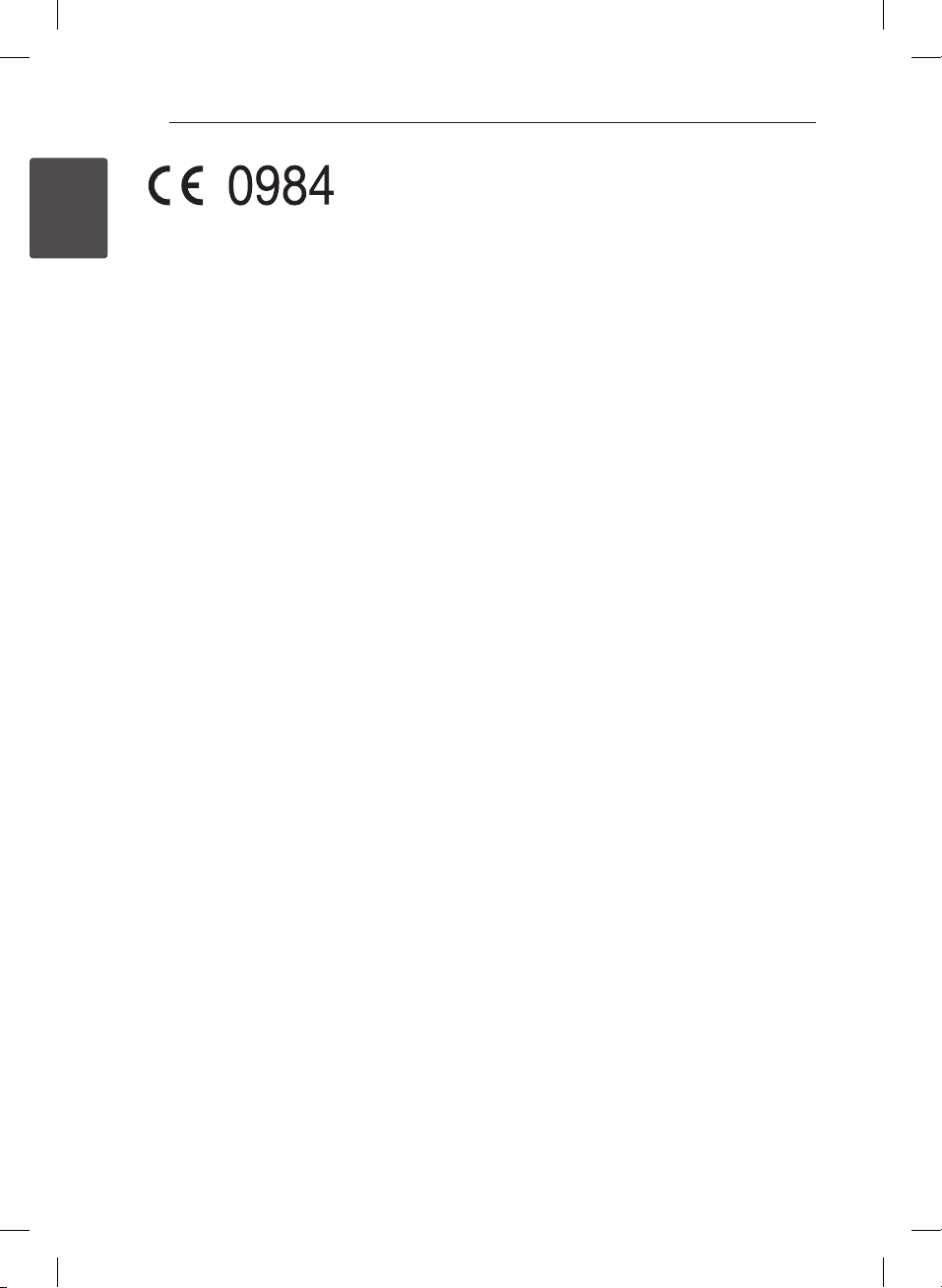
Erste Schritte4
LG Bluetooth Remote
Dieser Player kann über Bluetooth mit einem
Hiermit erklärt LG Electronics, dass diese(s)
Produkt(e) die grundlegenden Anforderungen
1
Erste Schritte
und die sonstigen Bestimmungen der Richtlinien
1999/5/EC, 2004/108/EC, 2006/95/EC, 2009/125/
EC und 2011/65/EU erfüllt/erfüllen.
Eine Kopie der DoC (Konformitätserklärung)
erhalten Sie unter der folgenden Adresse.
Kontaktanschrift bezüglich der Konformität
dieses Gerätes:
LG Electronics Inc.
EU Representative, Krijgsman 1,
1186 DM Amstelveen, Niederlande
yBitte beachten Sie, dass dies KEIN
Ansprechpartner für den Kundendienst ist.
Informationen zu Kundedienstleistungen
nden Sie auf der Garantiekarte oder beim
Händler, bei dem Sie dieses Gerät erworben
haben.
Nur in geschlossenen Räumen verwenden.
Erklärung zur HF-Strahlenbelastung
Dieses Gerät sollte in einem Mindestabstand von
20 cm zwischen Sender und Körper aufgestellt
und betrieben werden.
iPhone oder Android-Telefon bedient werden.
Dazu müssen Player und Telefon über Bluetooth
miteinander verbunden sein. Bitte besuchen Sie
den “Apple App Store” oder “Google Android Market
(Google Play Store)”. Scannen Sie diesen QR-Code
und suchen Sie die App “LG Bluetooth Remote”.
Weitere Information nden Sie auf Seite 26.
CM3330W-DK_DDEULLW_GER.indd 4 2013-03-07 1:30:24
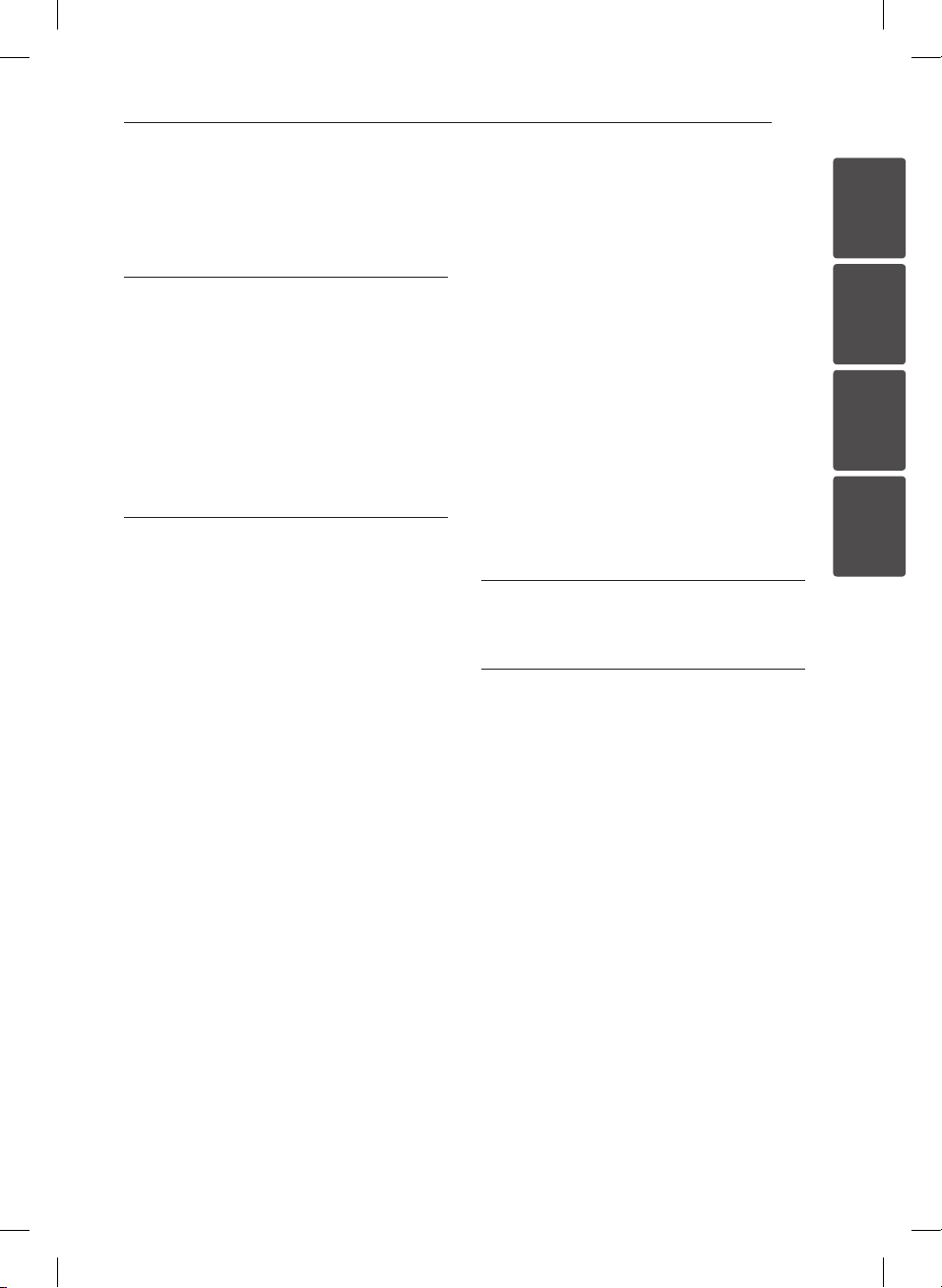
Inhaltsverzeichnis 5
Inhaltsverzeichnis
1 Erste Schritte
2 Sicherheitshinweise
6 Einzigartige Funktionen
6 Zubehör
7 Voraussetzungen zur Dateiwiedergabe
8 Fernbedienung
10 Bedienungsfeld Vorderseite
10 Rückseite
11 Anschluss des Netzadapters
2 Bedienung
12 Grundfunktionen
12 – iPod/iPhone/iPad Grundfunktionen
13 – Android-Gerät Bedienung
15 – USB-Bedienung
15 – CD-Betrieb
16 – Wiedergabe von Musik auf Ihrem
tragbaren Gerät
16 – Wiedergabe von Musik über die
Kopfhörer
17 Andere Betriebsart
17 – Programmierte Wiedergabe.
17 – Ordner und MP3-/WMA-/FLAC-
Dateien auswählen.
17 – Wiedergabe fortsetzen
18 – MP3-/WMA-/FLAC-Dateien löschen
18 – Dateiinformationen anzeigen
18 – Ton vorübergehend stummschalten
18 – Einstellen des Sleep-Timers
18 – Dimmer
18 – Automatische Abschaltung
19 Klangeinstellungen
19 – Einstellung des Sound-Modus
19 Radiobetrieb
19 – Antennenanschluss
20 – Radio hören
20 – Schlechten UKW-Empfang
verbessern
20 – Speichern von Radiosendern
20 – Alle gespeicherten Sender löschen
21 – Hinweise über Radiosender anzeigen
22 Uhrzeit einstellen
23 – Player als Wecker verwenden
23 Fortgeschrittene Bedienung
23 – Aufnahme auf einem USB-Gerät
23 – Bitrate und Geschwindigkeit für die
Aufnahme auswählen
24 Verwendung von Bluetooth-Drahtlos-
Technologie
25 – Musik vom Bluetooth-Gerät hören
26 Verwendung der LG Bluetooth Remote-
App
28 AirPlay verwenden
29 – WiFi-Gerät mit dem WiFi-Netzwerk
verbinden
32 – Streaming-Titel aus Ihrer iTunes-
Musikbibliothek auf diesem Gerät
wiedergeben
3 Fehlersuche
34 Störungsbehebung
4 Anhang
35 Marken und Lizenzen
36 Technische Daten
37 Wartung
37 – Hinweise zu Discs
37 – Umgang mit dem Gerät
1
2
3
4
CM3330W-DK_DDEULLW_GER.indd 5 2013-03-07 1:30:24

Erste Schritte6
Einzigartige
Funktionen
1
Erste Schritte
USB-Sofortaufnahme
Musik auf einem USB-Gerät aufnehmen.
Eingang für tragbare Geräte
Wiedergabe von Musik auf Ihrem tragbaren Gerät.
(zum Beispiel für MP3s oder Notebooks)
Timer
Alarm für eine bestimmte Zeit einstellen.
Time Sync
Automatische Einstellung der Uhrzeit des Gerätes
über ein Bluetooth-Gerät. (LG Bluetooth RemoteApp)
Bluetooth®
Wiedergabe von auf einem Bluetooth-Gerät
gespeicherter Musik.
AirPlay®
Wiedergabe von auf einem Apple-Gerät
gespeicherter Musik.
Zubehör
Bitte prüfen Sie den Lieferumfang auf
Vollständigkeit.
Fernbedienung (1) Batterie (1)
Netzadapter (1) Netzkabel (1)
UKW-Antenne (1)
CM3330W-DK_DDEULLW_GER.indd 6 2013-03-07 1:30:25
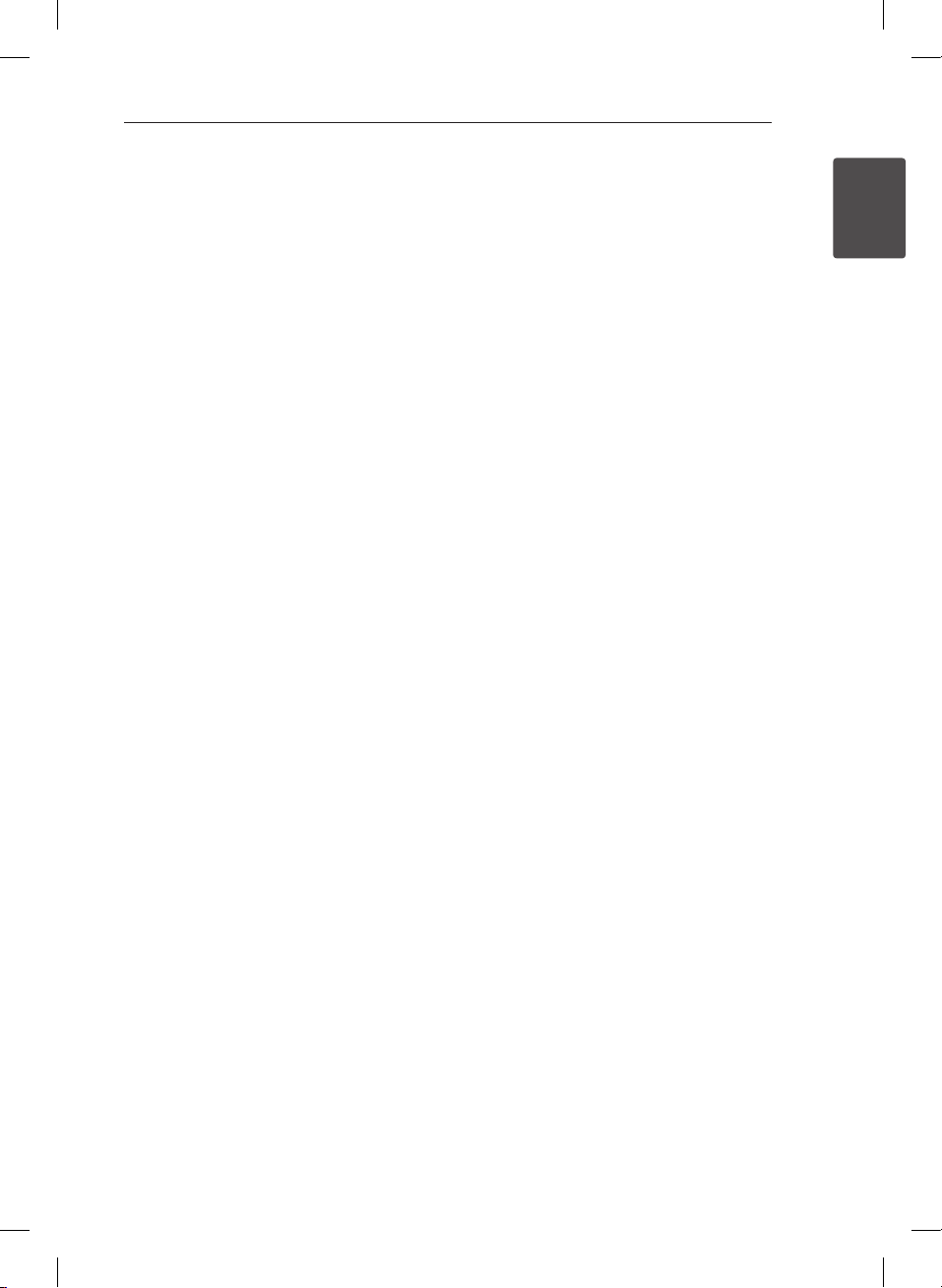
Erste Schritte 7
Voraussetzungen zur
Dateiwiedergabe
Voraussetzungen für MP3-/WMA-/
FLAC-Audiodateien
Die Kompatibilität dieses Gerätes mit MP3-/
WMA-/FLAC-Dateien unterliegt folgenden
Einschränkungen:
y Abtastfrequenz:
MP3: 8 bis 48 kHz
WMA: 8 bis 48 kHz
FLAC: 8 bis 96 kHz (USB),
8 bis 48 kHz (CD)
y Bitrate: 8 bis 320 kbps (MP3),
40 bis 192 kbps (WMA)
yMaximale Anzahl Dateien: Unter 999
yDateierweiterungen: “.mp3”/“.wma”/”.ac”
yCD-ROM-Dateiformat: ISO9660/JOLIET
yUnterstützte Kanäle (FLAC): Bis zu 2 Kanäle
yUnterstützte Ausgabe in Bits/Sample (FLAC): 16
Bit
ybps (FLAC): Bis zu 2,5 Mbps
yDie Einstellung zur Disc-Formatierung
muss auf [Mastered] eingestellt werden,
damit wiederbeschreibbare Discs nach der
Formatierung mit LG Playern kompatibel
sind. Discs, die mit dem Live File System
formatiert wurden, können nicht auf LG Playern
wiedergegeben werden. (Mastered/Live File
System: Disc-Formatierungssystem unter
Windows Vista)
Kompatible USB-Geräte
yMP3-Player: MP3-Player mit Flash-Funktion.
y USB-Flash-Laufwerk:
Geräte mit USB 2.0- oder USB 1.1-Unterstützung.
y Von der USB-Funktion dieses Gerätes werden u. U.
nicht alle USB-Geräte unterstützt.
Anforderungen an USB-Geräte
y Geräte, für die zum Anschluss an einen
Computer eine zusätzliche Softwareinstallation
erforderlich ist, werden nicht unterstützt.
y Das USB-Gerät niemals während der
Dateiübertragung trennen.
y Der Suchlauf kann bei USB-Geräten mit hoher
Kapazität etwas länger als eine Minute dauern.
y Zur Vermeidung von Datenverlust sollten
Sicherungskopien sämtlicher Daten erstellt
werden.
y Bei Verwendung eines USB-Verlängerungskabels
oder USB-Hubs wird das USB-Gerät nicht erkannt.
y Geräte, die mit dem NTFS-Dateisystem formatiert
sind, werden nicht unterstützt. (Es werden
nur das FAT16- und das FAT32-Dateisystem
unterstützt.)
y Es dürfen maximal 1.000 Dateien auf dem Gerät
gespeichert sein.
y Externe Festplatten, Kartenleser, gesperrte
Geräte, USB-Festplatten und Mobiltelefone
werden nicht unterstützt.
y Der USB-Anschluss des Gerätes kann nicht mit
einem PC verbunden werden. Das Gerät kann
somit nicht als Speichergerät eingesetzt werden.
yBestimmte USB-Geräte funktionieren nicht
zusammen mit diesem Gerät.
yBei eingeschaltetem Gerät kann ein iPod/iPhone/
iPad/Android-Gerät über den USB-Anschluss
aufgeladen werden. (Bei ausgewählter USBFunktion.)
1
Erste Schritte
CM3330W-DK_DDEULLW_GER.indd 7 2013-03-07 1:30:25
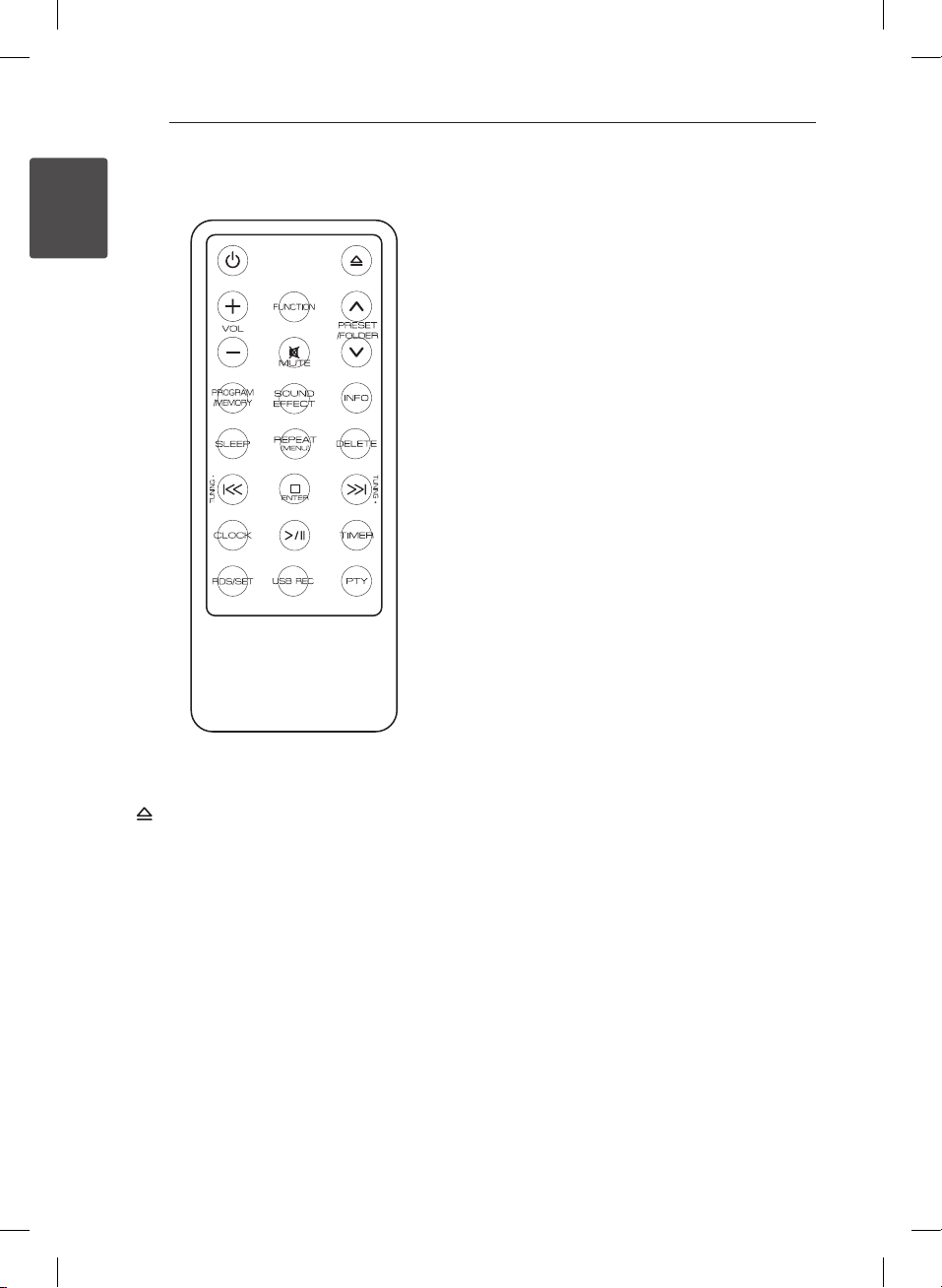
Erste Schritte8
Fernbedienung
1
Erste Schritte
• • • • • • • • • • • • • .a •••••••••••••
(Power): Schaltet das Gerät EIN und AUS.
1
(Insert/Eject): Eine Disc in das Disc-Fach
einlegen oder aus dem Fach auswerfen.
VOL +/- : Lautstärke der Lautsprecher einstellen.
FUNCTION: Auswahl der Funktion und
Eingangsquelle.
PRESET/FOLDER W/S:
-Suche nach Ordnern mit MP3-/WMA-/FLACDateien. Drücken Sie bei der Wiedergabe einer
CD/von einem USB-Gerät mit mehreren Ordnern,
in denen MP3-/WMA-/FLAC-Dateien gespeichert
sind, die Taste PRESET/FOLDER W/S, um den
gewünschten Ordner zur Wiedergabe auszuwählen.
-Sendernummer für einen Radiosender wählen.
MUTE : Ton stummschalten.
@
• • • • • • • • • • • • • b •••••••••••••
PROGRAM/MEMORY:
- Radiosender speichern.
- Playliste zur späteren Wiedergabe erstellen.
SOUND EFFECT: Klangeffekte auswählen.
INFO: Informationen über den aktuellen Musiktitel
anzeigen.
SLEEP: Gerät so einstellen, dass es zu einer
angegebenen Zeit automatisch ausgeschaltet wird.
REPEAT(MENU):
- Tracks/Dateien mehrmals oder in zufälliger
Reihenfolge wiedergeben.
- Zurück zum vorherigen Menü bei ausgewählter
USB-Funktion zur Wiedergabe von einem iPod/
iPhone/iPad.
DELETE: MP3-/WMA-/FLAC-Dateien löschen. (nur
USB)
Y/U
- Schneller Vorlauf zurück oder vor.
- Suchlauf innerhalb eines Tracks/einer Datei.
TUNING-/+:
Radiosender auswählen.
I
- Wiedergabe bzw. Aufnahme anhalten.
- LÖSCHEN abbrechen.
- Uhrzeit und Weckeinstellung anzeigen.
• • • • • • • • • • • • • c •••••••••••••
CLOCK: Uhrzeit einstellen und anzeigen.
T
- Wiedergabe starten oder unterbrechen
- Auswahl Stereo/Mono.
TIMER: Player als Wecker verwenden.
RDS/SET:
- RDS (Radio Data System)
- Uhrzeit und Weckeinstellung anzeigen.
(Siehe Seite 22)
USB REC: Aufnahme starten
PTY: Radiosender nach Typ suchen.
(Überspringen/Suchlauf ):
ENTER:
(Wiedergabe/Pause):
CM3330W-DK_DDEULLW_GER.indd 8 2013-03-07 1:30:25
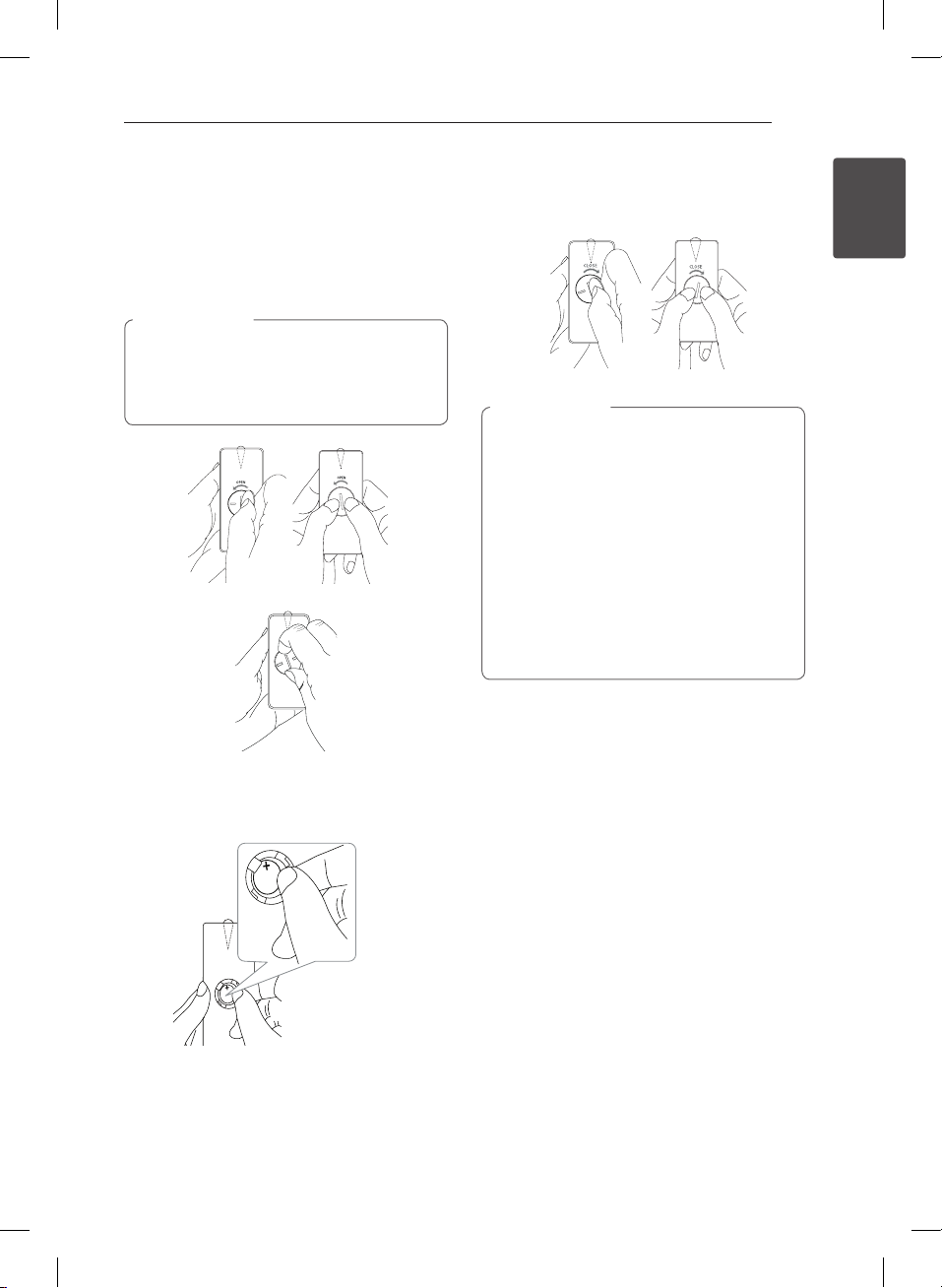
Erste Schritte 9
Einlegen der Batterien
Die Batteriehalterung kann auf zwei Arten geönet
werden.
1. Drehen Sie die Batteriehalterung mit einer
Münze oder mit dem Fingernagel entgegen
dem Uhrzeigersinn. Nehmen Sie die
Batteriehalterung heraus.
Vorsicht
>
Sollten Sie längere Fingernägel haben, önen
Sie die Batteriehalterung nicht mit dem Finger.
Ansonsten könnten Sie sich einen Fingernagel
abbrechen.
3. Setzen Sie die Batteriehalterung auf die
Fernbedienung und drehen Sie sie im
Uhrzeigersinn fest.
Vorsicht
>
Der in diesem Gerät verwendete Akku kann zu
Brand- oder chemischen Verätzungsgefahren
bei unsachgemäßer Verwendung führen. Akku
nicht wieder auaden, zerlegen, verbrennen
oder starker Hitze von mehr als 100 °C (212 °F)
aussetzen. Es sollten nur Batterien vom Modell
CR2025 eingelegt werden. Die Verwendung
eines anderen Akkus kann zu Brand- oder
Explosionsgefahr führen. Verbrauchte Batterien
sollten entsorgt werden. Batterien nicht in der
Nähe von Kindern aufbewahren. Zerlegen Sie
die Batterie nicht oder werfen Sie diese nicht
ins Feuer.
1
Erste Schritte
2. Legen Sie eine Batterie so ein, dass die Polung
Minus (-) zur Markierung Minus (-) an der
Batteriehalterung zeigt.
+
+
CM3330W-DK_DDEULLW_GER.indd 9 2013-03-07 1:30:26

Erste Schritte10
Bedienungsfeld Vorderseite
1
Erste Schritte
Lautsprecher
a
(Power ON/OFF)
b 1/!
Schaltet das Gerät EIN und AUS.
F (Function)
Auswahl der Funktion und Eingangsquelle.
(Play/Pause)
T
- Wiedergabe starten und unterbrechen.
- Auswahl Stereo/Mono.
I(Stop)
Wiedergabe anhalten.
Rückseite
FM ANT.
a
Anschluss einer UKW-Drahtantenne.
(AirPlay)
b
Verbindung des Gerätes mit einem
vorhandenen WiFi-Netzwerk.
Air Direct/Reset
- Erstellen eines neuen WiFi-Netzwerks mit
dem Gerät.
- Sicherheitsmodus des WiFi-Netzwerks
initialisieren.
-/+ (Volume)
Lautstärke einstellen.
(Insert/Eject)
R
Eine Disc in das Disc-Fach einlegen oder aus
dem Fach auswerfen.
Anzeigefenster
c
Disc-Einschub
d
Einlegen einer Disc.
DC IN(Netzadaptereingang)
c
PORT.IN
d
Wiedergabe von Musik auf Ihrem tragbaren
Gerät.
PHONES
Musikwiedergabe über Kopfhörer. (3,5 mm)
USB-Anschluss
e
Wiedergabe und Aufnahme von
Audiodateien eines angeschlossenen USBGerätes.
CM3330W-DK_DDEULLW_GER.indd 10 2013-03-07 1:30:26

Vorsicht
>
Vorsichtshinweise zur Bedienung der
Sensortasten
yTippen Sie die Sensortasten nur mit
sauberen und trockenen Händen an.
- Falls Sie sich in einer feuchten Umgebung
benden, wischen Sie die Sensortasten vor
dem Antippen ab.
yDrücken Sie nicht zu fest auf die
Sensortasten.
- Wenn die Sensortasten mit zu viel Kraft
gedrückt werden, können die Tasten
beschädigt werden.
yUm eine Funktion korrekt auszuführen,
tippen Sie genau auf die entsprechende
Taste.
yBerühren Sie die Sensortasten nicht mit
Strom leitenden Gegenständen, wie z. B.
Metallen. Ansonsten können Fehlfunktionen
auftreten.
Vorsicht
>
An der Unterseite des Gerätes benden sich
Lautsprecher. Daher muss das Gerät stets
sorgsam behandelt werden.
Erste Schritte 11
Anschluss des
Netzadapters
1. Schließen Sie das enthaltene Netzkabel am
Netzadapter an.
2. Schließen Sie das Netzadapterkabel am
Netzadaptereingang DC IN an.
3. Schließen Sie das Netzkabelkabel an eine
Netzsteckdose an.
1
Erste Schritte
Vorsicht
>
Verwenden Sie ausschließlich den mit diesem
Gerät mitgelieferten Netzadapter. Verwenden
Sie keinen Netzadapter von einem anderen
Gerät oder Hersteller. Die Verwendung eines
anderen Netzkabels oder -adapters kann
das Gerät beschädigen und Ihre Garantie
aufheben.
CM3330W-DK_DDEULLW_GER.indd 11 2013-03-07 1:30:28
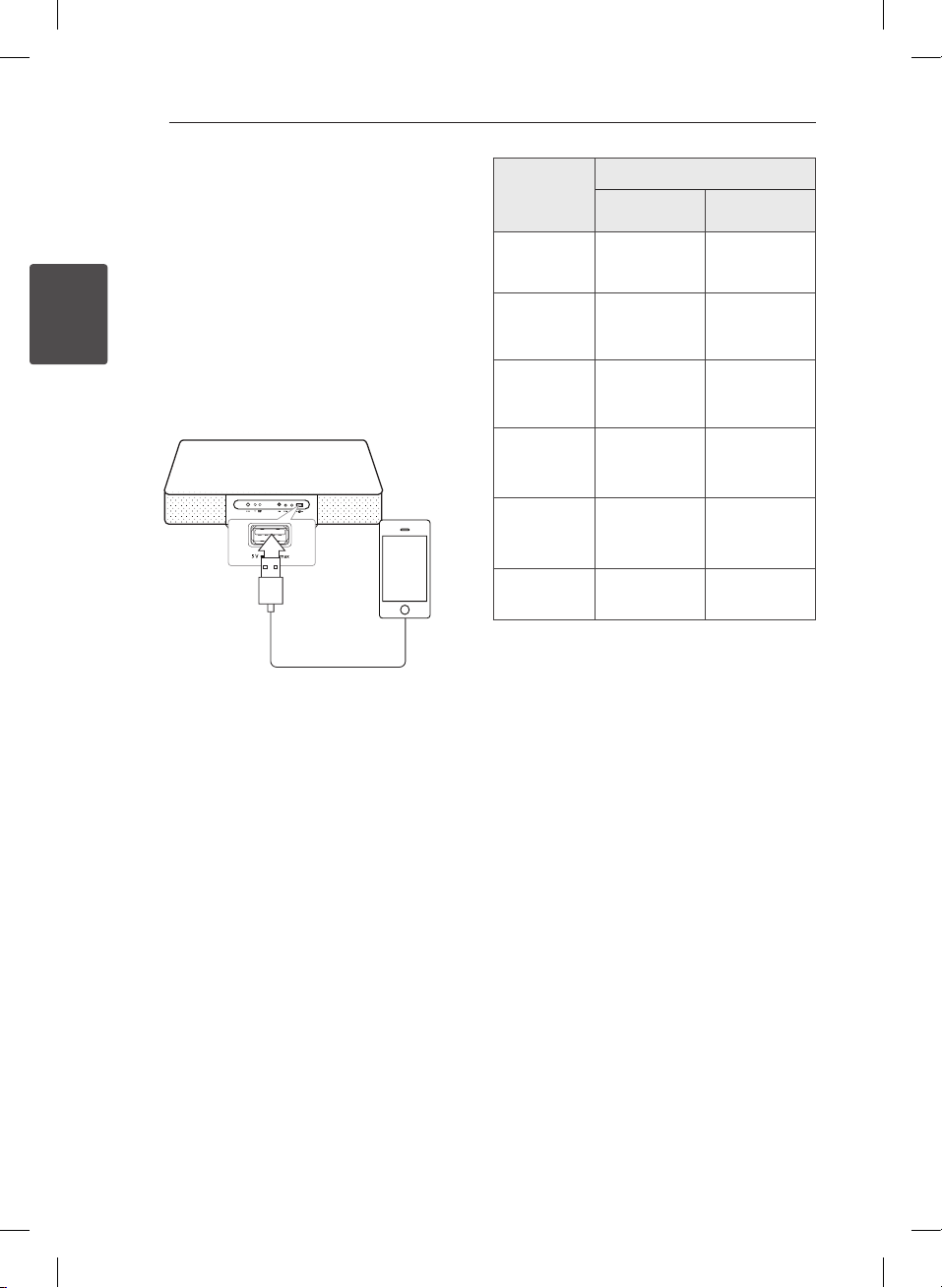
Bedienung12
Grundfunktionen
iPod/iPhone/iPad
Grundfunktionen
Sie können auf Ihrem iPod/iPhone/iPad
gespeicherte Musik wiedergeben. Weitere
Informationen zum iPod/iPhone/iPad nden Sie in
2
der iPod/iPhone/iPad -Bedienungsanleitung.
Bedienung
1. Schließen Sie das iPod/iPhone/iPad über das
Kabel des iPod/iPhone/iPad am USB-Anschluss
an.
Beim Einschalten dieses Gerätes wird ein iPod/
iPhone/iPad automatisch eingeschaltet und
aufgeladen.
2. Drücken Sie zur Auswahl der USB-Funktion die
Taste FUNCTION auf der Fernbedienung bzw.
F am Gerät. Über die Fernbedienung kann ein
iPod/iPhone/iPad über den Bildschirm eines
iPod/iPhone/iPad bedient werden.
Drücken
Funktion
Wiedergabe
unterbrechen
und fortsetzen
Überspringen
Suche -
Zurück zum
vorherigen
Menü
Gewünschten
Eintrag
verschieben
Eintrag
auswählen
AM GERÄT
T T
-
-
-
I
AUF DER
FERNBED.
Y/U
Halten Sie die
Taste
Y/U
REPEAT
(MENU)
PRESET/
FOLDER
W/S
ENTER
I
Kompatible iPod-/iPhone/iPadModelle
y Das Gerät unterstützt folgende Modelle;
iPad mini
iPad 4G
iPad 3G
iPad 2G
iPad
iPhone 5
iPhone 4S
iPhone 4
iPhone 3GS
iPod touch 5G
iPod touch 4G
iPod touch 3G
iPod nano 7G
iPod nano 6G
iPod nano 5G
iPod nano 4G
Je nach Software-Version des iPod/iPhone/iPad
kann der iPod/iPhone/iPad nicht über dieses
Gerät bedient werden.
Je nach Modell des iPod/iPhone/iPad kann
der iPod/iPhone/iPad nicht über dieses Gerät
bedient werden.
CM3330W-DK_DDEULLW_GER.indd 12 2013-03-07 1:30:28

Hinweis
,
yBei einem Fehler des iPod/iPhone/iPad
überprüfen Sie folgende Möglichkeiten:
- Der iPod/das iPhone/iPad ist nicht fest
angeschlossen.
-Der iPod/das iPhone/iPad wird von diesem
Gerät als unbekanntes Gerät erkannt.
- Der iPod/das iPhone/iPad ist sehr
schwach aufgeladen.
Die Batterie muss aufgeladen werden.
/
Das Aufladen einer sehr erschöpften
/
Batterie des iPod/iPhone/iPad dauert u.
U. etwas länger.
yJe nach Software-Version des iPod/iPhone/
iPad kann der iPod/das iPhone/iPad nicht
über dieses Gerät bedient werden. Es wird
empfohlen, die Software auf die neueste
Version zu aktualisieren.
yBei Verwendung eines
Anwendungsprogramms, bei einem Anruf
oder beim Senden und Empfangen von
SMS-Nachrichten usw. bei einem iPod touch
oder iPhone, trennen Sie zuvor das jeweilige
Gerät von diesem Gerät.
yFalls Sie ein Problem mit Ihrem iPod/iPhone/
iPad haben, besuchen Sie die Webseite
www.apple.com/de/support.
yZur Verwendung eines iPod touch/
iPhone/iPad touch sind möglicherweise
Zusatzfunktionen erforderlich wie
“Entsperren”.
Bedienung 13
Android-Gerät Bedienung
Sie können den Ton Ihres Android-Gerätes
über einen USB-Anschluss ausgeben. Weitere
Hinweise zum Android-Gerät nden Sie in der
Bedienungsanleitung des Android-Gerätes.
Zum Streaming von Audiodateien von Ihrem
Android-Gerät sind folgende Voraussetzungen
erforderlich:
yAndroid-Betriebssystem: Ver. 4.1 (oder höher)
und AOA 2.0 (oder höher)
yÜber ein Micro-USB-Kabel
Hinweis
,
Die Hülle Ihres Android-Gerätes sollte vor
dem Anschluss des Gerätes (Ver. 4.1 oder
höher) über ein Kabel an einen USB-Anschluss
abgenommen werden.
1. Schließen Sie das Android-Gerät über das Kabel
des Android-Gerätes am USB-Anschluss an.
2. Drücken Sie zur Auswahl der USB-Funktion die
Taste FUNCTION auf der Fernbedienung bzw. F
am Gerät.
3. Bei korrekt angeschlossenem Gerät erscheint
die Meldung “ANDROID” im Anzeigefenster.
Über die Fernbedienung kann ein AndroidGerät über den Bildschirm eines AndroidGerätes bedient werden.
2
Bedienung
CM3330W-DK_DDEULLW_GER.indd 13 2013-03-07 1:30:28

Bedienung14
Funktion Drücken
Wiedergabe
Pause
2
Bedienung
Überspringen
Bei Auswahl der USB-Funktion erscheinen folgende
Meldungen:
Nachricht Ursache
USB
Anzahl der
Dateien
IPOD
ANDROID
NO USB
Hinweis
,
Je nach Art des Gerätes wird eine andere
Meldung angezeigt.
drücken.
T
Während der Wiedergabe T
drücken.
Drücken Sie während der
Wiedergabe die Taste
um zur nächsten Datei bzw. zum
Anfang der aktuellen Datei zu
springen.
Drücken Sie während der
Wiedergabe zweimal kurz die
Taste Y, um zur vorherigen
Datei zu springen.
Ihr Gerät wird von AOA 2.0 nicht
unterstützt. (Nur Auaden)
Dieses Gerät erkennt Ihr USB-Gerät
automatisch.
Ihr iOS-Gerät wird von diesem Gerät
als unbekanntes Gerät erkannt.
Ihr Android-Gerät unterstützt AOA
2.0 und wird als bekanntes Gerät
erkannt.
Es ist kein Gerät am USB-Anschluss
angeschlossen.
Ihr Android-Gerät wird von diesem
Gerät als unbekanntes Gerät
erkannt.
Y/U
Hinweis
,
yBei einem Fehler der USB-Verbindung
überprüfen Sie folgende Möglichkeiten:
-Ihr Android-Gerät ist nicht fest
angeschlossen.
-Ihr Android-Gerät wird von diesem Gerät als
unbekanntes Gerät erkannt.
-Ihr Android-Gerät ist nicht hochgefahren.
,
yDie Auadezeit variiert abhängig von Ihrem
Android-Gerät.
yEinige Android-Geräts werden u. U. nicht
aufgeladen.
ySie können Ihr Android-Gerät unter
Umständen von diesem Gerät aufgrund
einer Fehlfunktion des Android-Gerätes aus
nicht steuern.
yAbhängig von der Software-Version Ihres
Android-Geräts können Sie Ihr AndroidGerät u. U. von diesem Gerät aus nicht
steuern. Wir empfehlen die Aktualisierung
auf die aktuelle Software-Version.
yBei Verwendung eines
Anwendungsprogramms, bei einem Anruf
oder beim Senden und Empfangen von
SMS-Nachrichten usw. bei einem AndroidGerät, trennen Sie zuvor das Gerät von
diesem Gerät.
yAuch wenn Ihr Gerät die Betriebssystem-
Version 4.1 oder neuer besitzt, ist ein
Auaden nicht möglich, da Ihr Gerät nicht
von AOA 2.0 unterstützt wird.
yTrennen Sie Ihr Gerät bei einer Fehlfunktion
vom USB-Anschluss, auch wenn Ihr Gerät
die Betriebssystem-Version 4.1 (oder höher)
besitzt.
yWährend das Gerät Ihr Android-Gerät
erkennt, erscheint u. U. die Meldung “USB
CONNECT” auf Ihrem Gerät.
yBeim Anschluss Ihres Android-Gerätes mit
sehr gering eingestellter Lautstärke an
einem USB-Anschluss ist über dieses Gerät u.
U. kein Ton zu hören. Erhöhen Sie in diesem
Fall die Lautstärke Ihres Android-Gerätes.
CM3330W-DK_DDEULLW_GER.indd 14 2013-03-07 1:30:28

Bedienung 15
USB-Bedienung
Schließen Sie das USB-Speichergerät (z. B. MP3Player) am USB-Anschluss des Gerätes an.
Hinweis
,
USB-Gerät vom Gerät trennen
1. Wählen Sie eine Funktion/einen
Modus oder drücken Sie zweimal
nacheinander die Taste IENTER auf
der Fernbedienung bzw. I am Gerät.
2. Ziehen Sie das USB-Gerät ab.
CD-Betrieb
1. Legen Sie eine Disc mit dem Etikett nach oben
in den Disc-Einschub ein.
2. Wählen Sie mit der Taste FUNCTION auf der
Fernbedienung bzw. F am Gerät die CD-Funktion.
3. Wählen Sie mit den Tasten
Fernbedienung einen Track/eine Datei zur
Wiedergabe aus.
Y/U
auf der
Funktion Drücken
Stop
Wiedergabe
Pause
Zum
vorherigen/
nächsten
Track/
zur Datei
springen
Suchlauf
innerhalb
eines Tracks/
einer Datei
Suchlauf
nach einem
Ordnerabschnitt
Mehrmalige
oder zufällige
Wiedergabe
Drücken Sie die Taste IENTER auf
der Fernbedienung bzw. I am
Gerät.
Drücken Sie die Taste T auf der
Fernbedienung.
Drücken Sie während der
Wiedergabe die Taste T auf der
Fernbedienung.
Drücken Sie während der
Wiedergabe die Taste U auf der
Fernbedienung, um zum nächsten
Track/zur Datei zu springen.
Drücken Sie während der ersten
zwei Sekunden der Wiedergabe die
Taste Y auf der Fernbedienung,
um zum vorherigen Track/zur Datei
zu springen.
Drücken Sie nach den ersten drei
Sekunden der Wiedergabe die Taste
auf der Fernbedienung, um
Y
zum Anfang des aktuellen Tracks/
der Datei zu springen.
Halten Sie die Taste
der Fernbedienung während der
Wiedergabe gedrückt und lassen
Sie sie an der gewünschten Stelle
los.
Drücken Sie die Taste PRESET
FOLDER W/S auf der
Fernbedienung.
Drücken Sie mehrmals die
Taste REPEAT(MENU) auf der
Fernbedienung. Daraufhin ändert
sich die Anzeige in der folgenden
Reihenfolge:
RPT1 -> RPT DIR (nur MP3-/WMA-/
FLAC) -> RPT ALL -> RANDOM ->
OFF
Y/U
2
Bedienung
auf
Hinweis
,
yEs können nur Musik-CDs oder CD-
R-/CD-RW-Discs im Audio-CD-Format
wiedergegeben werden.(12 cm-Disc)
yDTS wird nicht unterstützt. Das DTS-
Audioformat kann nicht ausgegeben
werden.
CM3330W-DK_DDEULLW_GER.indd 15 2013-03-07 1:30:29

Bedienung16
Wiedergabe von Musik auf
Ihrem tragbaren Gerät
Das Gerät kann zur Wiedergabe von Musiktiteln
zahlreicher Mobilgeräte eingesetzt werden. (Das
benötigte Kabel ist nicht im Lieferumfang dieses
Gerätes enthalten.)
2
Bedienung
1. Schließen Sie das Mobilgerät am Anschluss
PORT. IN des Gerätes an.
2. Drücken Sie zum Einschalten des Gerätes die
Taste 1/!.
3. Wählen Sie mit der Taste FUNCTION auf der
Fernbedienung die Funktion PORTABLE.
4. Schalten Sie das Mobilgerät ein und starten Sie
die Wiedergabe.
Wiedergabe von Musik über
die Kopfhörer
Schließen Sie die Kopfhörer ( 3,5 mm
Klinkenstecker) an den PHONES-Anschluss am
Gerät an, um unbeschwert Musik zu hören.
(Kopfhörer sind nicht im Lieferumfang dieses
Gerätes enthalten.)
Hinweis
,
Die Lautsprecher werden beim Anschluss
der Kopfhörer an die PHONES-Buchse
ausgeschaltet.
CM3330W-DK_DDEULLW_GER.indd 16 2013-03-07 1:30:30

Andere Betriebsart
Programmierte Wiedergabe.
Mit der Programmfunktion können Sie Ihre
Lieblings-Tracks/-Dateien auf einer Disc oder einem
USB-Gerät speichern.
Es können bis zu 20 Tracks/Dateien programmiert
werden.
1. Legen Sie eine CD ein oder schließen Sie
ein USB-Gerät an und warten Sie, bis der
Datenträger gelesen wurde.
2. Drücken Sie bei angehaltener Wiedergabe
die Taste PROGRAM/MEMORY auf der
Fernbedienung.
3. Wählen Sie mit den Tasten
Y/U
Fernbedienung den nächsten Track/die Datei aus.
4. Drücken Sie nochmals die Taste PROGRAM/
MEMORY, um diese Datei/diesen Track zu
speichern und den nächsten Track/die nächste
Datei auszuwählen.
5. Drücken Sie zur Wiedergabe der
programmierten Musiktracks/-dateien die Taste
.
T
6. Um die Auswahl aufzuheben, drücken Sie
zweimal die Taste IENTER.
Hinweis
,
Die Programmierung wird ebenfalls gelöscht,
wenn die Disc aus dem Gerät genommen, das
USB-Gerät getrennt, das Gerät ausgeschaltet
oder eine andere Funktion aufgerufen wird.
Ordner und MP3-/WMA-/
FLAC-Dateien auswählen.
1. Drücken Sie mehrmals die Taste PRESET/
FOLDER W/S auf der Fernbedienung, bis der
gewünschte Ordner angezeigt wird.
2. Drücken Sie zur Wiedergabe auf T. Daraufhin
wird die erste Datei im Ordner wiedergegeben.
auf der
Bedienung 17
Hinweis
,
yUSB/CD-Odner/-Dateien werden wie folgt
erkannt
ROOT
ROOT FOLDER
ORDNER1
FOLDER 1
ORDNER3
ORDNER2
FOLDER 2
Datei 1
FILE 1
Datei 2
FILE 2
FOLDER3
ORDNER 4
FOLDER4
FILE 3
Datei 3
Datei 4
FILE 4
ORDNER5
FOLDER5
ORDNER6
FOLDER6
FILE 5
Datei 5
Datei 6
FILE 6
FILE 7
Datei 7
ORDNER7
FOLDER7
ORDNER8
FOLDER8
FILE 11
Datei 11
FILE 12
Datei 12
Datei 13
FILE 13
Datei 14
FILE 14
ORDNER
Datei
FILE
FILE 8
Datei 8
Datei 9
FILE 9
Datei 10
FILE 10
Sollte sich in einem Ordner keine Datei
benden, wird dieser Ordner nicht angezeigt.
yOrdner werden in der folgenden
Reihenfolge angezeigt:
ROOT
FOLDER1 FOLDER3 FOLDER7
FOLDER8 FOLDER5 FOLDER6
yDie Dateien werden von der $ Datei Nr.1
bis zu der $ Datei Nr. 14 einzeln abgespielt.
yDateien und Ordner werden in der
aufgenommenen Reihenfolge aufgelistet
und können je nach Aufnahme
unterschiedlich dargestellt werden.
y*ROOT: Der erste Bildschirm wird angezeigt,
wenn der Computer das USB/CD-Gerät als
“ROOT” erkannt hat.
2
Bedienung
Wiedergabe fortsetzen
Beim Drücken dieser Taste nach einem
vorübergehenden Wechsel von der USB/CDFunktion zu einer anderen Funktion während der
Wiedergabe, wird die Musikwiedergabe von der
letzten Position fortgesetzt.
CM3330W-DK_DDEULLW_GER.indd 17 2013-03-07 1:30:31

Bedienung18
MP3-/WMA-/FLAC-Dateien
löschen
Drücken Sie zum Löschen einer Datei oder eines
Ordners oder zur Formatierung die Taste DELETE
auf der Fernbedienung. Diese Funktion ist nur bei
angehaltener Wiedergabe möglich. (nur USB)
1. - Wählen Sie mit den Tasten
löschende Datei aus. Drücken Sie nun die Taste
2
Bedienung
DELETE.
- Wählen Sie mit den Tasten PRESET/FOLDER
- Halten Sie zur Formatierung des USB-Gerätes
2. Drücken Sie zum Löschen einer Datei/eines
3. Um den aktuellen Modus zu verlassen, drücken
den zu löschenden Ordner aus. Drücken
W/S
Sie nun die Taste DELETE.
die Taste DELETE gedrückt.
Drücken Sie während der Suche nach einer
Datei mehrmals auf DELETE.
Daraufhin ändert sich die Anzeige in der
folgenden Reihenfolge.
- DEL FILE: Datei löschen
- DEL DIR?: Ordner löschen
- FORMAT?: USB-Gerät formatieren
Ordners die Taste T.
Sie auf I ENTER.
Vorsicht
>
y Das USB-Gerät während des Betriebs
niemals abziehen. (z. B. Wiedergabe,
Löschen)
y Zur Vermeidung von Datenverlust sollten
regelmäßig Sicherungskopien erstellt
werden.
y Die Löschfunktion ist je nach USB-Status u. U.
nicht möglich. (z. B. bei aktivierter Sperre)
Y/U
Oder
Dateiinformationen anzeigen
Während der Wiedergabe einer MP3-/FLAC-Datei
können Dateiinformationen durch Drücken der Taste
INFO auf der Fernbedienung angezeigt werden.
die zu
Ton vorübergehend
stummschalten
Drücken Sie zum Stummschalten des Tons die Taste
MUTE auf der Fernbedienung.
@
Sie können den Ton stumm schalten, um zum
Beispiel einen Telefonanruf entgegen zu nehmen.
Daraufhin erscheint die Meldung “MUTE” im
Anzeigefenster. Um die Stummschaltung zu
beenden, drücken Sie nochmals die Taste
MUTE oder stellen Sie mit den Tasten VOL+/- die
Lautstärke ein.
@
Einstellen des Sleep-Timers
Drücken Sie mehrmals die Taste SLEEP auf der
Fernbedienung, um die Zeit bis zum Ausschalten
des Gerätes zwischen 10 und 180 Minuten
einzustellen. Nach Ablauf dieser Zeit schaltet das
Gerät aus. (Die Einstellung erfolgt in der folgenden
Reihenfolge: 180 -> 150 -> 120 -> 90 -> 80 -> 70 ->
60 -> 50 -> 40 -> 30 -> 20 -> 10)
Um die Einschlaf-Funktion zu beenden, drücken Sie
mehrmals die Taste SLEEP, bis das Anzeigefenster
aueuchtet.
Hinweis
,
yDrücken Sie die Taste SLEEP. Im
Anzeigefenster wird die Zeit bis zum
Ausschalten des Gerätes angezeigt.
yDer Ruhemodus funktioniert auch nach
dem Dimmen.
Dimmer
Drücken Sie einmal die Taste SLEEP. Das
Anzeigefenster wird um die Hälfte verdunkelt. Um
die Funktion zu beenden, drücken Sie mehrmals
die Taste SLEEP, bis das Anzeigefenster aueuchtet.
Automatische Abschaltung
Dieses Gerät schaltet sich aus Energiespargründen
aus, wenn das Hauptgerät nicht mit dem externen
Gerät verbunden und länger als 25 Minuten nicht
benutzt wird. Das Gerät schaltet sich sechs Stunden
nach dem Anschluss des Hauptgerätes an ein anderes
Gerät über den Analogeingang ebenfalls ab.
CM3330W-DK_DDEULLW_GER.indd 18 2013-03-07 1:30:31

Bedienung 19
Klangeinstellungen
Einstellung des Sound-Modus
Das System verfügt über voreingestellte
Klänge. Über die Taste SOUND EFFECT auf der
Fernbedienung kann der gewünschte Klangmodus
eingestellt werden.
Die angezeigten Einträge für den Equalizer können
je nach Klangquellen und Eekten variieren.
In der
Anzeige
NATURAL
AUTO-EQ
POP
CLASSIC
JAZZ
ROCK
MP3 -- OPT
BASS
(BASS BLAST)
LOUDNESS
Beschreibung
Sie können einen angenehmen
und natürlichen Klang
wiedergeben.
Anpassung des Equalizers auf
das im ID3-Tag von MP3-Titeln
eingetragene Genre.
Einstellung einer aufregenden
Klangatmosphäre für ein Gefühl
wie in einem tatsächlichen Rock, Pop-, Jazz- oder Klassik-Konzert.
Diese Funktion dient zur
Optimierung komprimierter
MP3-Dateien Verbesserung der
Höhen.
Hochton, Bass und SurroundSound-Eekt werden verstärkt.
Bässe und Höhen verbessern.
Radiobetrieb
Antennenanschluss
Schließen Sie die UKW-Drahtantenne an den
Antennenanschluss FM ANT. an.
Hinweis
,
Die UKW-Drahtantenne muss vollständig
entfaltet werden.
2
Bedienung
BYPASS
Der Klangmodus muss nach einem Wechsel
der Eingangsquelle u. U. zurückgesetzt werden,
in manchen Fällen selbst nach einem Wechsel
eines Titels/einer Datei.
CM3330W-DK_DDEULLW_GER.indd 19 2013-03-07 1:30:31
Klang ohne Equalizer-Eekte.
Hinweis
,

Bedienung20
Radio hören
1. Drücken Sie die Taste FUNCTION auf der
Fernbedienung, bis die Meldung FM im
Anzeigefenster erscheint.
Daraufhin wird der zuletzt eingestellte Sender
eingestellt.
2. Automatische Sendereinstellung: Halten
Sie die Taste TUNING-/+ ca. zwei Sekunden
2
Bedienung
lang gedrückt, bis sich die Frequenzanzeige
ändert, und lassen Sie die Taste dann los. Die
Sendersuche stoppt, sobald ein Radiosender
empfangen wird.
Manuelle Sendereinstellung: Drücken Sie
mehrmals die Taste TUNING-/+.
3. Stellen Sie mit den Tasten VOL+/- die Lautstärke
ein.
Schlechten UKW-Empfang
verbessern
Drücken Sie die Taste T auf der Fernbedienung.
Daraufhin ändert sich die Tuner-Einstellung von
Stereo nach Mono. Auf diese Weise wird die
Empfangsqualität verbessert.
Speichern von Radiosendern
Es können 50 UKW-Sender gespeichert werden.
Vor der Sendersuche sollte die Lautstärke verringert
werden.
1. Drücken Sie die Taste FUNCTION, bis das
Symbol FM im Anzeigefenster erscheint.
2. Stellen Sie mit den Tasten TUNING-/+ die
gewünschte Frequenz ein.
3. Drücken Sie die Taste PROGRAM/MEMORY. Im
Anzeigefenster blinkt eine Sendernummer.
4. Wählen Sie mit den Tasten PRESET/FOLDER
5. Drücken Sie die Taste PROGRAM/MEMORY.
6. 6. Wiederholen Sie die Schritte 2 bis 5 für
7. Drücken Sie zum Aufrufen eines gespeicherten
die gewünschte Sendernummer aus.
W/S
Der Radiosender wird gespeichert.
weitere Sender.
Senders die Tasten PRESET/FOLDER W/S.
Alle gespeicherten Sender
löschen
1. Halten Sie die Taste PROGRAM/MEMORY zwei
Sekunden lang gedrückt. Daraufhin blinkt die
Meldung “ERASEALL” im Anzeigefenster.
2. Drücken Sie nun die Taste PROGRAM/
MEMORY, um alle gespeicherten Sender zu
löschen.
CM3330W-DK_DDEULLW_GER.indd 20 2013-03-07 1:30:31

Hinweise über Radiosender
anzeigen
Der UKW-Tuner ist mit der RDS-Funktion (Radio
Data System) ausgestattet. Hierbei werden
Information über den gerade eingestellten
Radiosender angezeigt. Drücken Sie mehrmals die
Taste RDS/SET, um die verschiedenen
zu durchlaufen
PS (Name des Programmdienstes)
PTY (Programmarterkennung)
RT (Radiotext)
CT (Vom Sender ausgestrahlte Uhrzeit)
Um Radiosender mit einem bestimmten
Programmtyp zu suchen, drücken Sie die Taste
RDS/SET. In der Anzeige erscheint die zuletzt
verwendete Programmart. Drücken Sie einmal oder
mehrmals die Taste PTY, um einen bevorzugten
Programmtyp einzustellen. Halten Sie die Taste
TUNING-/+ gedrückt. Daraufhin startet der Tuner
den automatischen Suchlauf. Sobald ein Sender
gefunden wurde, wird der Suchlauf angehalten.
:
Der Name des Senders erscheint in der
Anzeige.
Die Programmart (z. B. Jazz oder
Nachrichten) erscheint in der Anzeige.
Textmeldungen mit
Sonderinformationen des Senders. Der
Text läuft u. U. über die Anzeige.
Anzeige des vom Sender ausgestrahlten
Datums und der Uhrzeit.
Datentypen
Bedienung 21
2
Bedienung
CM3330W-DK_DDEULLW_GER.indd 21 2013-03-07 1:30:32

Bedienung22
Uhrzeit einstellen
Die Uhrzeit kann auf drei Arten eingestellt werden.
Uhrzeit über die Tasten einstellen
1. Schalten Sie das Gerät ein.
2. Halten Sie die Taste CLOCK gedrückt.
3. Wählen Sie mit den Tasten
2
Bedienung
gewünschte Uhrzeitanzeige aus.
- 12:00 (für Anzeige von AM und PM) oder 0:00
(für 24-Stunden-Anzeige)
4. Drücken Sie zur Bestätigung der Auswahl die
Taste IENTER oder RDS/SET.
5. Stellen Sie mit den Tasten
ein.
6. Drücken Sie IENTER oder RDS/SET.
7. Stellen Sie mit den Tasten
ein.
8. Drücken Sie IENTER oder RDS/SET.
9. Um die Uhrzeit einzustellen, halten Sie die Taste
CLOCK gedrückt. Wiederholen Sie die Schritte
3-8.
Uhrzeit über eine Verbindung mit
der BT-App einstellen
Stellen Sie die gewünschte Zeit auf dem BluetoothGerät ein und verbinden Sie dieses mit Ihrer Einheit
mithilfe der BT-App. Daraufhin wird die Uhrzeit im
Anzeigefenster automatisch mit dem BluetoothGerät synchronisiert.
Y/U
Y/U
Y/U
die
die Stunde
die Stunde
Uhrzeit durch Synchronisierung mit
einem iPod/iPhone/iPad einstellen
Schließen Sie das iPod/iPhone/iPad über das Kabel
des iPod/iPhone/iPad am USB-Anschluss an und
wählen Sie die USB-Funktion. Daraufhin wird die
Uhrzeit im Anzeigefenster automatisch mit dem
iPod/iPhone/iPad synchronisiert.
Nach der Synchronisierung der Uhrzeit mit dem
iPod/iPhone/iPad können die Uhrzeiten des
iPod/iPhone/iPad und des Gerätes voneinander
abweichen. Bei ausgeschaltetem Gerät wird
die Uhrzeit nicht mit dem iPod/iPhone/iPad
synchronisiert.
Hinweis
,
Überprüfen Sie, ob die Uhrzeit am iPod/
iPhone/iPad korrekt eingestellt ist. Wenn nicht,
stellen Sie diese richtig ein. Eine ungenaue
Uhrzeit des iPod/iPhone/iPad kann zu einem
Zeitunterschied zwischen iPod/iPhone/iPad
und Gerät führen.
CM3330W-DK_DDEULLW_GER.indd 22 2013-03-07 1:30:32

Bedienung 23
Player als Wecker verwenden
1. Schalten Sie das Gerät ein.
2. Halten Sie zum Einstellen der Weckfunktion die
Taste TIMER gedrückt.
3. Daraufhin werden nacheinander die
verfügbaren Wecktöne angezeigt. Drücken Sie
bei Anzeige des gewünschten Wecktons auf
ENTER oder RDS/SET.
4. Daraufhin blinkt die Meldung “ON TIME (Einschaltzeit)”.
Dies ist die gewünschte Einschaltzeit für das Gerät.
Stellen Sie mit den Tasten
und Minuten ein und drücken Sie zum Speichern auf
ENTER or RDS/SET.
I
5. Daraufhin blinkt die Meldung “OFF TIME
(Ausschaltzeit)”. Die gewünschte Uhrzeit, zu der das
Gerät ausgeschaltet wird. Stellen Sie mit den Tasten
Y/U
Sie zum Speichern auf IENTER oder RDS/SET.
6. Daraufhin blinkt die Lautstärkeeinstellung.
Stellen Sie mit den Tasten
Lautstärke ein und drücken Sie zum Speichern
auf IENTER oder RDS/SET.
7. Drücken Sie zur Anzeige der Weckzeit die Taste TIMER.
8. Um die Uhrzeit einzustellen, halten Sie die Taste
TIMER gedrückt. Wiederholen Sie die Schritte 3-6.
yBeim Abziehen des Netzkabels von der
yBei der Synchronisierung der Uhr des Gerätes mit
y Die eingestellte Uhrzeit kann durch Drücken
y Die eingestellte Uhrzeit und Weckzeit kann durch
yDie Weckfunktion wird nur bei ausgeschaltetem
yEin ertönender Wecker kann über die Taste
yFalls der Wecker ertönt, wenn das USB-Kabel am
die Stunden und Minuten ein und drücken
Hinweis
,
Steckdose wird die eingestellte Uhrzeit nicht
gespeichert.
Ihrem Bluetooth-Gerät über die Bluetooth-App
kann die Uhrzeitanzeige auf 12-Stunden (z. B. PM
11:00) oder 24-Stunden (z. B. 23:00) eingestellt
werden. (Nur Android-Betriebssystem)
der Taste CLOCK jederzeit und auch bei
ausgeschaltetem Player angezeigt werden.
Drücken der Taste TIMER jederzeit und auch bei
ausgeschaltetem Player angezeigt werden. Diese
Funktion wird daraufhin täglich ausgeführt.
Gerät aktiviert.
TIMER deaktiviert werden.
USB-Anschluss angeschlossenen, wird die TunerFunktion aufgerufen. (Je nach Art des Gerätes ist
diese Funktion u. U. nicht möglich.)
Y/U
die Stunden
Y/U
I
die
Fortgeschrittene
Bedienung
Aufnahme auf einem USBGerät
1. Schließen Sie das USB-Gerät am Gerät an.
2. Wählen Sie mit der Taste FUNCTION auf
der Fernbedienung bzw. F am Gerät die
gewünschte Funktion aus.
Einen Track/eine Datei aufnehmen - Einen
Track/eine Datei während der Wiedergabe auf
einem USB-Gerät aufnehmen.
Alle Tracks/Dateien aufnehmen - Alle Titel bei
angehaltener Wiedergabe auf einem USB-Gerät
aufnehmen.
Programmliste aufnehmen - Titel in der
angezeigten Programmliste auf einem USBGerät aufnehmen. (Siehe Seite 17)
3. Drücken Sie zum Starten der Aufnahme die
Taste USB REC auf der Fernbedienung.
4. Drücken Sie zum Beenden der Aufnahme auf
ENTER.
I
Aufnahme Pause
Drücken Sie während der Aufnahme die Taste USB
REC, um die Aufnahme zu unterbrechen. Drücken
Sie diese Taste zum Fortsetzen der Aufnahme
erneut. (Nur FM/Portable-Funktion)
Bitrate und Geschwindigkeit
für die Aufnahme auswählen
1. Halten Sie die Taste USB REC mindestens drei
Sekunden lang gedrückt.
2. Legen Sie mit den Tasten
gewünschte Bitrate fest.
3. Drücken Sie nochmals die Taste USB REC, um
die Aufnahmegeschwindigkeit auszuwählen.
4. Drücken Sie zum Festlegen der
Aufnahmegeschwindigkeit die Taste
(nur CD-Funktion)
X1 SPEED
- Sie können die Musik während der Aufnahme
hören. (nur Audio-CD)
X2 SPEED
- Musikdateien können lediglich aufgenommen
werden.
5. Drücken Sie zum Übernehmen der
Einstellungen auf USB REC.
Y/U
die
Y/U
2
Bedienung
.
CM3330W-DK_DDEULLW_GER.indd 23 2013-03-07 1:30:32

2
Bedienung
Bedienung24
Hinweis
,
yDer prozentuale Fortschritt einer USB-
Aufnahme kann während der Aufnahme
im Anzeigefenster angezeigt werden. (Nur
AUDIO-CD, MP3/WMA/FLAC CD)
yWährend einer Aufnahme von MP3-/WMA-/
FLAC-Dateien ist kein Ton zu hören.
yBeim Anhalten der Aufnahme während
der Wiedergabe wird nur die bis dahin
aufgezeichnete Aufnahme gespeichert.
(Außer MP3-/WMA-/FLAC-Dateien)
yDas USB-Gerät niemals während einer
USB-Aufnahme trennen oder ausschalten.
Ansonsten verbleibt eine unvollständige
Aufnahmedatei auf dem PC.
yFalls keine USB-Aufnahme möglich ist,
erscheint die Meldung “NO USB”, “ERROR
(USB ERR)”, “FULL (USB FULL)”, ”NO SUPPO”
oder “NO REC” im Anzeigefenster.
yMulti-Kartenleser, externe HDD-Festplatten
und Handys können nicht als USBAufnahmegeräte genutzt werden.
yDie Datei einer Langzeit-Aufnahme besitzt
etwa eine Größe von 512 MB.
yEs können maximal 999 Dateien
aufgenommen werden.
yAufnahmedateien werden wie folgt
gespeichert.
AUDIO-CD
MP3/WMA/FLAC
Weitere
Quellen*
Verwendung von
Bluetooth-DrahtlosTechnologie
Über Bluetooth
Bluetooth® ist eine kabellose
Übertragungstechnologie zur Verbindung über
kurze Distanzen.
Die Übertragungsreichweite beträgt etwa zehn
Meter.
(Bei Störungen durch andere elektronische Geräte
in der Nähe kann der Ton bei der BluetoothÜbertragung über verschiedene Räume zeitweise
unterbrochen werden.)
Bei der Verbindung mehrere Geräte über die
Bluetooth® Wireless-Technologie fallen keinerlei
Gebühren an. Verbindungen mit Hilfe der
Bluetooth® Wireless-Technologie über ein
Mobiltelefon können in Reihenschaltung betrieben
werden.
Unterstützte Geräte: Mobiltelefone, MP3, Laptops,
PDAs.
Bluetooth-Profile
Um die Bluetooth-Drahtlos-Technologie zu nutzen,
müssen die Geräte bestimmte Prole interpretieren
können. Dieses Gerät unterstützt folgende Prole.
A2DP (Advanced Audio Distribution Prole)
*: FM, PORTABLE usw.
BT, AirPlay wird nicht unterstützt.
Die unerlaubte Vervielfältigung
kopiergeschützter Inhalte, einschließlich
Computerprogramme, Dateien, Sendungen
und Tonaufnahmen, stellt eine Verletzung
des Urheberrechts dar und wird strafrechtlich
Dieses Gerät sollte nicht für solche Zwecke
Zeigen Sie Verantwortung
Beachten Sie das Urheberrecht
CM3330W-DK_DDEULLW_GER.indd 24 2013-03-07 1:30:32
verfolgt.
eingesetzt werden.

Musik vom Bluetooth-Gerät hören
Vor der Verbindung muss die Bluetooth-Funktion
Ihres Bluetooth-Gerätes aktiviert werden. Hinweise
nden Sie in der Bedienungsanleitung des BluetoothGerätes. Eine einmal hergestellte Verbindung muss
nicht nochmals hergestellt werden.
1.
Wählen Sie mit der Taste FUNCTION auf der
Fernbedienung bzw. F am Gerät die Bluetooth-Funktion.
Die Meldung “BT READY” erscheint im Anzeigefenster.
2. Schalten Sie das Bluetooth-Gerät ein und
stellen Sie die Verbindung her. Während der
Suche nach diesem Gerät mit dem BluetoothGerät wird eine Liste der gefundenen Geräte
in der Anzeige des Bluetooth-Gerätes, je nach
Funktionsumfang, angezeigt. Dieses Gerät
besitzt die Bezeichnung “LG MICRO(XX:XX)”.
Hinweis
,
XX:XX steht für die letzten vier Ziern der BTAdresse. Falls Ihr Gerät zum Beispiel die BT-Adresse
9C:02:98:4A:F7:08 besitzt, erscheint auf dem
Bluetooth-Gerät die Anzeige “LG MICRO (F7:08)”.
3. Geben Sie die PIN-Nummer ein.
PIN-Nummer: 0000
4. Nach erfolgter Verbindung dieses Gerätes mit dem
Bluetooth-Gerät erscheinen die Meldungen “BT
CONN” und “BT PAIR” im Anzeigefenster.
Hinweis
,
yJe nach Art des Bluetooth-Gerätes erfolgt
die Herstellung der Verbindung auf
verschiedene Weise.
yVersuchen Sie eine Verbindung herzustellen,
auch wenn Ihr Gerätename nicht in der
Geräteliste erscheint.
5. Musik hören.
Hinweise zur Wiedergabe von Musikdateien
auf dem Bluetooth-Gerät finden Sie in der
Bedienungsanleitung des Bluetooth-Gerätes.
Die am Bluetooth-Gerät eingestellte Lautstärke
wird für die Bluetooth-Lautstärke übernommen.
Hinweis
,
yBei Einstellung einer zu hohen Lautstärke
am Bluetooth-Gerät ab zwei Dritteln der
Maximalstärke wird die Tonausgabe am
Hauptgerät möglicherweise verzerrt.
yBei Verwendung der Bluetooth-Funktion sollte
die Lautstärke am Bluetooth-Gerät auf eine
geeignete Lautstärke eingestellt werden.
Bedienung 25
Hinweis
,
yNach dem Herstellen einer Bluetooth-
Verbindung mit einem anderen Gerät wird
automatisch die BT-Funktion eingestellt.
(Außer AirPlay).
yNachdem dieses Gerät vom Ihrem Bluetooth-
Gerät gefunden wurde, muss das Bluetooth-Gerät
mit diesem Gerät verbunden werden. Starten Sie
dann die Wiedergabe der gewünschten Datei.
yBei Störungen der Übertragung durch andere
elektronische Geräte in der Nähe kann der Ton
zeitweise unterbrochen werden.
yBluetooth-Geräte können nicht über dieses Gerät
bedient werden.
yEs kann jeweils nur eine Verbindung zu einem
Bluetooth-Gerät hergestellt werden. MehrfachVerbindungen sind nicht möglich.
yAuch wenn das Bluetooth-Gerät und dieses Gerät
weniger als zehn Meter voneinander entfernt
sind, kann die Verbindung durch Hindernisse
zwischen den Geräten gestört werden.
yJe nach Art des Gerätes kann die Bluetooth-
Funktion u. U. nicht genutzt werden.
ySie können das drahtlose System bei der
Anwendung von Handys, MP3, Laptop, etc
genießen.
yFalls keine Verbindung zu einem Bluetooth-Gerät
besteht, erscheint die Meldung “BT READY” im
Anzeigefenster.
yBei Geräten in der Nähe, die auf derselben Frequenz
betrieben werden, wie z. B. medizinische Geräte,
Mikrowellengeräte oder WLAN-Geräte, ist auf Grund
elektronischer Störungen möglicherweise keine
Verbindung möglich.
yBei zwischen den Geräten bendlichen Personen
oder bei einer Unterbrechung der Verbindung
zwischen Bluetooth-Gerät und Player wird die
Verbindung getrennt.
yMit wachsendem Abstand zwischen Bluetooth-
Gerät und diesem Gerät nimmt die Klangqualität
stetig ab. Falls die Übertragungsreichweite bei
zu großem Abstand zwischen Bluetooth-Gerät
und diesem Gerät überschritten wird, wird die
Verbindung getrennt.
yDie Verbindung zu Geräten mit Bluetooth
Wireless-Technologie wird beim Ausschalten des
Hauptgerätes oder bei einem Abstand des Gerätes
zum Hauptgerät von über zehn Metern getrennt.
yWenn das Bluetooth-Gerät nicht verbunden ist,
sollten Sie das Bluetooth-Gerät mit Ihrer Einheit
verbinden.
2
Bedienung
CM3330W-DK_DDEULLW_GER.indd 25 2013-03-07 1:30:32

Bedienung26
Verwendung der LG
Bluetooth RemoteApp
Über die LG Bluetooth Remote-App
LG Bluetooth Remote App bringt eine Reihe von
2
neuen Funktionen auf Ihr Gerät. Um mehrere
Bedienung
Funktionen zu genießen, sollten Sie die kostenlose
“LG Bluetooth Remote”-App downloaden und
installieren.
Installieren Sie die “LG Bluetooth
Remote-App” über den “Apple App
Store” oder den “Google Android
Market (Google Play Store)”.
1. Tippen Sie auf das Apple App Store-Symbol
oder Google Android Market (Google Play
Store)-Symbol.
2. Geben Sie in der Suchleiste den Begriff “LG
Bluetooth Remote” ein starten Sie die Suche.
3. Suchen Sie in der Ergebnisliste die “LG
Bluetooth Remote”-App und starten Sie den
Download der Bluetooth-App.
4. Tippen Sie für die Installation auf ein Symbol.
5. Tippen Sie für den Download auf ein Symbol.
Hinweis
,
yStellen Sie sicher, dass das Bluetooth-Gerät
mit dem Internet verbunden ist.
yAuf Ihrem Bluetooth-Gerät muss “Apple App
Store” oder “Google Android Market (Google
Play Store)” installiert sein.
yWeitere Informationen erhalten Sie in der
Beschreibung der BT-App im “Apple App
Store” bzw. im “Google Android Market
(Google Play Store)”.
Installieren Sie die “LG Bluetooth
Remote-App” unter Verwendung
des QR-Codes
1. Installieren Sie die “LG Bluetooth Remote-App”
unter Verwendung des QR-Codes. Verwenden
Sie die Scan-Software, um den QR-Code zu
scannen.
2. Tippen Sie für die Installation auf ein Symbol.
3. Tippen Sie für den Download auf ein Symbol.
Hinweis
,
yStellen Sie sicher, dass das Bluetooth-Gerät
mit dem Internet verbunden ist.
yStellen Sie sicher, dass auf dem Bluetooth-
Gerät eine Anwendung zum Scannen
installiert ist. Eine solche Anwendung kann
im “Apple App Store” oder “Google Android
Market (Google Play Store)” heruntergeladen
werden.
Bluetooth über die LG Bluetooth
Remote-App aktivieren
Mithilfe der LG Bluetooth-App können Sie Ihr
Bluetooth-Gerät mit dem Gerät verbinden.
1. Tippen Sie zum Öffnen der LG Bluetooth
Remote-App im Startbildschirm auf das Symbol
LG Bluetooth Remote-App und wechseln Sie in
das Hauptmenü.
2. Tippen Sie auf [Setting] und wählen Sie die
gewünschte Einheit aus.
3. Für weitere Informationen zur Bedienung,
tippen Sie auf [Setting] und [Help].
CM3330W-DK_DDEULLW_GER.indd 26 2013-03-07 1:30:32

Hinweis
,
yBT-App ist für die folgenden Betriebssystem-
Versionen verfügbar:
Android: 2.3.3 (oder höher)
iOS: 4.3 (oder höher)
yBei hergestellter Bluetooth-Verbindung kann die
BT App möglicherweise nicht genutzt werden.
Vor der Verwendung der BT App sollte das
verbundene Bluetooth-Gerät getrennt werden.
yBei der Bedienung über die Bluetooth-App kann
können sich die Bedienelemente der BluetoothApp und der enthaltenen Fernbedienung
unterscheiden. Verwenden Sie wenn nötig die
mitgelieferte Fernbedienung.
yFalls die BT-App bei einer bestehenden
Bluetooth-Verbindung zum Gerät gestartet
wird, wird diese Bluetooth-Verbindung u. U.
getrennt. (Variiert je nach Betriebssystem des
Smartphones.)
yDie BT-App kann mit bestimmten Bluetooth-
Geräten nicht genutzt werden.
yBeim Starten der BT-App bei aktivierter
Bluetooth-Funktion kann die enthaltene
Fernbedienung u. U. nicht genutzt werden.
yBei der Verwendung der BT-App als
Fernbedienung können sich die Bedienelemente
von der enthaltenen Fernbedienung
unterscheiden.
yJe nach Betriebssystem des Smartphones
unterscheidet sich die Bedienung der BT-App.
yFalls das Bluetooth-Gerät bereits mit einem
anderen Gerät verbunden ist, sollte diese
Bluetooth-Verbindung zunächst getrennt
werden. Nun kann der Player über die BT-App
bedient werden.
yBei Auswahl einer anderen Anwendung oder
beim Ändern der Einstellungen des über
die BT-App verbundenen Gerätes wird eine
vorhandene Verbindung möglicherweise
getrennt. Bitte überprüfen Sie in diesem Fall den
Verbindungsstatus.
yZur Vermeidung von Fehlfunktionen sollte nur
ein Gerät zurzeit mit diesem Gerät verbunden
werden.
yEin Smart-Gerät sollte nicht über ein Kabel am
USB-Anschluss angeschossen werden. Ansonsten
wird die Bluetooth-Verbindung getrennt.
yNach dem Herstellen einer Verbindung über
die BT-App können Sie Musik über Ihr Gerät
wiedergeben. Wiederholen Sie in diesem Fall die
Verbindungsherstellung.
Bedienung 27
2
Bedienung
CM3330W-DK_DDEULLW_GER.indd 27 2013-03-07 1:30:33

Bedienung28
AirPlay verwenden
Mithilfe der Apple AirPlay-Technologie können Sie über das WiFi-Netzwerk Titel in der iTunes Musikbibliothek
wiedergeben, die auf einem Mac, PC, iPhone, iPod touch oder iPad mit AirPlay-Funktion gespeichert sind.
Zur Audioübertragung über AirPlay müssen folgende Komponenten verfügbar sein:
WiFi-Freigabe Air Direct Webseite
2
Bedienung
Adresse der Webseite Aktiviert 192.168.1.1
yDieses Gerät sollte sich im selben lokalen Netzwerk wie das über den WiFi-Router verbundene
yAbhängig von Version und Betriebssystem oder Applikations-Version und den Einstellungen des mit
yJe nach Netzwerkumgebung und Gerätestatus kann die Verbindung zum Gerät etwas länger dauern.
yWPA unterstützt TKIP und WPA2 unterstützt AES.
Kompatible Apple-
Geräte
iOS-Version
iTunes-Version Ver. 10.2.2 (oder höher)
Wireless LAN
(interne Antenne)
Sicherheitsmodus
iTunes-Gerät benden.
diesem Gerät verbundenen AirPlay-fähigen Gerätes arbeitet AirPlay unter Umständen nicht normal.
iPad mini, iPad4, iPad3, iPad2, iPad, iPhone5, iPhone 4S, iPhone 4, iPhone 3GS,
iPod touch 5G, iPod touch 4G, iPod touch 3G
Ver. 4.3.3 (oder höher)
802.11 b/g
WPA (TKIP/AES)
WPA2 (TKIP/AES)
WEP
oen
WEP
oen / mit Freigabe
(optionale Sicherheit)
WPA (TKIP/AES)
WPA2 (TKIP/AES)
192.168.1.111
WEP
oen
CM3330W-DK_DDEULLW_GER.indd 28 2013-03-07 1:30:33

WiFi-Gerät mit dem WiFiNetzwerk verbinden
Bedienung 29
Möglichkeit 1: Über WiFi-Freigabe
Hinweis
,
Zur schnelleren Netzwerkverbindung sollte die
Sicherheitseinstellung WPA-TKIP oder WPA2AES gewählt wurden.
1. Stellen Sie eine Verbindung des iPod touch/
iPhone/iPad mit dem Netzwerk her.
2. Drücken Sie zur Auswahl der AIRPLAY-Funktion
die Taste FUNCTION auf der Fernbedienung
bzw. F am Gerät.
3. Stellen Sie zunächst eine Verbindung des iPod
touch/iPhone/iPad mit dem Netzwerk her und
schließen Sie dann das Gerät am Kabel an. Bitte
tippen Sie vor der Bedienung auf den iPod
touch/das iPhone/iPad.
Möglichkeit 2: Über Air Direct (ohne
Sicherheitseinstellung)
1. Drücken Sie zur Auswahl der AIRPLAY-Funktion
die Taste FUNCTION auf der Fernbedienung
bzw. F am Gerät.
2. Drücken Sie die Taste Air Direct/Reset am
Gerät. Daraufhin erscheint die Meldung “DIRECT”
und das Symbol blinkt.
- Beim Aktivieren des Air Direct-Modus am Gerät,
blinkt das Symbol nicht mehr.
3. Suchen Sie in der Netzwerkliste den Eintrag “AIR
DIRECT XXXXXX”.
2
Bedienung
4. Drücken Sie am Gerät. Daraufhin erscheint die
Meldung “SET WIFI” und das Symbol blinkt.
5. Tippen Sie im eingeblendeten Fenster des iPod
touch/iPhone/iPad auf “Zulassen”. Daraufhin
werden die Netzwerkinformationen für das
Gerät freigegeben.
6. Bei hergestellter Netzwerkverbindung erscheint
die Meldung “CONN OK” auf dem Gerät und das
Symbol blinkt nicht mehr.
7. Sobald die Meldung “AIRPLAY” im Anzeigefenster
erscheint kann die AirPlay-Funktion für den iPod
touch/das iPhone/iPad verwendet werden.
CM3330W-DK_DDEULLW_GER.indd 29 2013-03-07 1:30:34
4. Sobald ein iPod touch/iPhone/iPad oder PC/
MAC angeschlossen wird kann die AirPlayFunktion verwendet werden.
Hinweis
,
yFalls der Eintrag “LG AIR DIRECT XXXXXX”
nicht in der Liste erscheint, durchsuchen Sie
die verfügbaren WiFi-Netzwerke erneut.
yFalls der iPod touch/das iPhone/iPad oder PC/
MAC mit “LG AIR DIRECT XXXXXX” verbunden
ist, ist kein Internetzugri möglich.

Bedienung30
Über Air Direct mit
Sicherheitseinstellung
5. Starten Sie den Browser Apple Safari bzw.
Microsoft Internet Explorer am iPod touch/
iPhone/iPad oder PC/MAC.
6 Geben Sie die Adresse “192.168.1.1” in der
Adresszeile des Browsers ein.
7. Aktivieren Sie den Sicherheitsmodus und geben
2
Bedienung
Sie das Kennwort ein.
- 10 HEXADEZIMALE (0-9, A-F) BZW. 26 ZIFFERN.
- 5 bzw. 13 ASCII-Zeichen.
8. Tippen oder klicken Sie auf “OK”.
9. Suchen Sie in der Netzwerkliste erneut den
Eintrag “AIR DIRECT XXXXXX”.
Hinweis
,
yDrücken Sie zum Deaktivieren der Air Direct-
Funktion die Taste Air Direct/Reset.
yHalten Sie zum Initialisieren des
Sicherheitsmodus des WiFi-Netzwerks die
Taste Air Direct/Reset. gedrückt.
ySollte der Eintrag “LG AIR DIRECT XXXXXX” in
der Netzwerkliste nicht aufgeführt werden,
stellen Sie eine Verbindung über Air Direct
mit Sicherheitsmodus her.
Möglichkeit 3: Über eine Webseite
Das von diesem Gerät neu erstellte WiFi-Netzwerk
erlaubt nur den Zugriff eines WiFi-Gerätes. Um
Störstrahlungen anderer WiFi-Geräte zu vermeiden,
sollte die WiFi-Funktion der übrigen WiFi-Geräte
vorübergehend deaktiviert werden.
Hinweis
,
y“LG AUDIO Setup XXXXXX” ist das temporäre
unterstützende Wi-Fi-Netzwerk, für die
Verbindung von diesem Gerät mit Ihr
Zuhause Wi-Fi-Router zu verbinden.
yFalls der iPod touch/das iPhone/iPad oder
Ihr PC/Mac über WiFi mit dem Netzwerk
“LG AUDIO Setup XXXXXX” verbunden ist,
ist auf diesen Geräten kein Internet-Zugri
möglich.
1. Drücken Sie zur Auswahl der AIRPLAY-Funktion
die Taste FUNCTION auf der Fernbedienung
bzw. F am Gerät.
2. Halten Sie die Taste gedrückt.
-Daraufhin erscheint die Meldung “STEP1” und das
Symbol blinkt im Anzeigefenster.
3. Wählen Sie nach 20 Sekunden den Eintrag
“Einstellung” -> “Wi-Fi” an Ihrem iPod touch/
iPhone/iPad oder PC/MAC.
4. Wählen Sie in der Netzwerkliste den Eintrag “LG
10. Um den Sicherheitsmodus zu deaktivieren,
wählen Sie den Sicherheitstyp Kein.
CM3330W-DK_DDEULLW_GER.indd 30 2013-03-07 1:30:35
AUDIO Setup XXXXXX”.
-Daraufhin erscheint die Meldung “STEP2” und das
Symbol blinkt.

Bedienung 31
Hinweis
,
yFalls der Eintrag “LG AUDIO Setup XXXXXX”
nicht in der Liste erscheint, durchsuchen Sie
die verfügbaren WiFi-Netzwerke erneut.
yUm die Webseiten-Funktion zu deaktivieren,
halten Sie die Taste
Meldung “AIRPLAY” im Anzeigefenster
erscheint.
5. Starten Sie den Browser Apple Safari bzw.
Microsoft Internet Explorer am iPod touch/
iPhone/iPad oder PC/MAC.
6. Geben Sie die Adresse “192.168.1.111” in der
Adresszeile des Browsers ein.
7. Wählen Sie unter “Wireless-Netzwerk” Ihren
Netzwerknamen (SSID) aus.
8. Geben Sie den Netzwerkschlüssel ein, falls
erforderlich.
9. Tippen oder klicken Sie auf “OK”, um die
geänderten Netzwerkeinstellungen zu
übernehmen.
-Befolgen Sie die Anweisungen zum Ändern und
Übernehmen der internen WiFi-Einstellungen
dieses Gerätes.
-Bitte warten Sie mindestens 30 Sekunden.
gedrückt, bis die
10. Bei erfolgreicher Verbindung dieses Gerätes mit
dem gewählten WiFi-Netzwerk
wird das blinkende Symbol jetzt stetig
-
angezeigt.
-Die Meldung “CONN OK” wird kurz
eingeblendet, gefolgt von der Meldung
“AIRPLAY” im Anzeigefenster.
Hinweis
,
Sollte während der Netzwerkverbindung
ein Fehler auftreten und dieses Gerät keine
Verbindung zum WiFi-Netzwerk herstellen
können oder falls ein falsches Kennwort
eingegeben wurde, blinkt das Symbol
und die Meldung “ERROR” erscheint kurzzeitig.
Daraufhin erscheint die Meldung “AIRPLAY”
im Anzeigefenster. In diesem Fall sollte die
Netzwerkverbindung wiederholt werden.
11. Falls Ihr Access-Point abgesichert ist, geben Sie
das Sicherheitskennwort ein.
Hinweis
,
yWenn Sie für die SSID-Bezeichnung Ihres
Access Points oder drahlosen Routers
nicht das englische Alphabeth, sondern
andere Zeichen verwenden, wird diese
Bezeichnung u. U. anders dargestellt.
yFür einen Access-Point werden
üblicherweise vier WEPSicherheitskennwörter vergeben. Falls
de Access-Point oder Wireless-Router mit
WEP verschlüsselt wurden, geben Sie
das Sicherheitskennwort “Nr. 1” ein, um
eine Verbindung zu Ihrem Heimnetzwerk
herzustellen.
yBei einem Access-Point handelt es sich
um ein Gerät, mit dem eine schnurlose
Verbindung zum Heimnetzwerk hergestellt
werden kann.
2
Bedienung
CM3330W-DK_DDEULLW_GER.indd 31 2013-03-07 1:30:36

Bedienung32
Streaming-Titel aus Ihrer
iTunes-Musikbibliothek auf
diesem Gerät wiedergeben
Hinweis
,
Stellen Sie sicher, dass Ihr iTunes-Host-Gerät
mit demselben WiFi-Netzwerk wie dieses Gerät
2
Bedienung
verbunden ist. Als iTunes-Gerät können die
Geräte iPod touch/iPhone/iPad mit iOS 4.3.3
(oder höher) oder ein PC/Mac mit WiFi und
iTunes 10.2.2 (oder höher) verwendet werden.
Streaming vom iPod touch/iPhone/
iPad
1. Starten Sie die “Musik”-Anwendung auf Ihrem
iPod touch/iPhone/iPad.
2. Tippen Sie auf das AirPlay-Symbol .
3. Wählen Sie in der AirPlay-Liste den Eintrag “LG
AUDIO XXXXXX” (bzw. einen anderen Namen).
CM3330W-DK_DDEULLW_GER.indd 32 2013-03-07 1:30:37

4. Wählen Sie eine Mediendatei und starten Sie
die Wiedergabe.
-Nach kurzer Zeit wird die Musik über dieses
Gerät wiedergegeben.
-Abhängig von Ihrer Verbindungsumgebung
und den Netzwerkbedingungen kann die
Audioausgabe verzögert sein.
Bedienung 33
2
Bedienung
Hinweis
,
Sollte auch nach erfolgreicher Einrichtung
keine Musik zu hören sein, führen Sie für
der iPod touch/das iPhone/iPad eine der
folgenden Schritte durch:
yTrennen Sie die Verbindung zum WiFi-
Router und stellen Sie sie wieder her.
ySchließen Sie alle im Hintergrund
ausgeführten Anwendungen.
ySchalten Sie den iPod touch/das iPhone/
iPad aus und wieder ein.
CM3330W-DK_DDEULLW_GER.indd 33 2013-03-07 1:30:37

Störungsbehebung34
Störungsbehebung
Störungsbehebung Problem
ySchließen Sie das Netzkabel an.
Kein Strom.
yÜberprüfen Sie die Stromversorgung, indem Sie ein anderes elektrisches
Gerät anschließen.
Kein Ton.
Das Gerät startet die
3
Wiedergabe nicht.
Störungsbehebung
Radiosender können nicht
eingestellt werden.
Die Fernbedienung
funktioniert nicht richtig.
Das iPod/iPhone/iPad
funktioniert nicht.
Android-Gerät funktioniert
nicht.
Uhrzeit wird nicht angezeigt.
Drücken Sie die Taste F, um die gewählte Funktion anzuzeigen.
yEine spielbare Disc einlegen.
yDie Disc reinigen. (Siehe Seite 37.)
yLegen Sie eine Disc mit dem Etikett oder der bedruckten Seite nach
oben ein.
yAntenne fest anschließen.
yStellen Sie die Sender manuell ein.
ySpeichern Sie einige Radiosender nach den Anleitungen auf Seite 20.
yDie Fernbedienung sollte nicht weiter als 7 m entfernt verwendet
werden.
yBeseitigen Sie das Hindernis zwischen Fernbedienung und Gerät.
yTauschen Sie die Batterie gegen eine neue aus.
Schließen Sie den iPod/das iPhone/iPad über ein USB-Kabel fest an .
yÜberprüfen Sie, ob die Betriebssystem-Version 4.1 (oder höher) oder AOA
2.0 (oder höher) ist.
ySchließen Sie Ihr Android-Gerät über ein USB-Kabel fest an.
yVerbinden Sie Ihr Bluetooth-Gerät über die BT App mit diesem Gerät.
yZur Synchronisierung der Uhrzeit schließen Sie den iPod/iPhone/iPad
über ein USB-Kabel fest an.
CM3330W-DK_DDEULLW_GER.indd 34 2013-03-07 1:30:37

Marken und Lizenzen
Die Hinweise “Made for iPod,” “Made for iPhone”
und “Made for iPad” weisen darauf hin, dass ein
elektronisches Gerät für den Anschluss eines
iPod, iPhone oder iPad entwickelt wurde und
von Hersteller als ein Gerät zertiziert wurde,
das den Apple-Leistungsstandards entspricht.
Apple übernimmt keine Haftung für den Betrieb
dieses Gerät oder dessen Kompatibilität mit
Sicherheitsstandards und Richtlinien. Bitte
beachten Sie, dass beim Einsatz dieses Gerätes
zusammen mit einem iPod, iPhone oder iPad die
Funkübertragung beeinträchtigt werden kann.
Die Bluetooth® Wireless-Technologie ermöglicht
die Funkübertragung zwischen elektronischen
Geräten innerhalb einer Reichweite von bis zu
zehn Metern.
Bei der Verbindung mehrere Geräte über
die Bluetooth® Wireless-Technologie fallen
keinerlei Gebühren an. Verbindungen mit Hilfe
der Bluetooth® Wireless-Technologie über
ein Mobiltelefon können in Reihenschaltung
betrieben werden.
Die Bluetooth® Markennamen und Logos sind
Eigentum der Bluetooth® SIG, Inc. LG Electronics
besitzt eine Genehmigung für die Verwendung
dieser Marken.
Sonstige Handelsmarken und
Markenbezeichnungen unterstehen den
jeweiligen Eigentümern.
Anhang 35
4
Anhang
Das Logo Wi-Fi CERTIFIED ist ein Gütezeichen der
Wi-Fi Alliance.
CM3330W-DK_DDEULLW_GER.indd 35 2013-03-07 1:30:37

Anhang36
Technische Daten
Allgemein
Anforderungen an den
Netzadapter
Stromverbrauch Siehe Hauptetikett.
Abmessungen (B x H x T) 520 x 87 x 180 mm
Gesamtgewicht (ca.) 3,7 kg
Betriebstemperatur 5°C bis 35°C
Feuchtigkeit 5% bis 90%
Bus-Stromversorgung DC 5 V 0 2100 mA
Eingänge
PORT.IN 0,5 Vrms (3,5 mm Stereo-Buchse)
DC IN 18 V 0 2.67 A, 100 - 240 V ~ 50 - 60 Hz
4
Anhang
Tuner
UKW-Einstellbereich 87,5 MHz bis 108,0 MHz oder 87,50 MHz bis 108,00 MHz
Verstärker
Stereo-Modus 5 W + 5 W (Vorn), 30 W (Dual-Woofer)
Gesamtklirrfaktor 10%
CD
Frequenzgang 30 bis 20.000 Hz
Störabstand 80 dB
Dynamikbereich 80 dB
Subwoofer
Typ Integriert
Widerstand 8
Nenneingangsleistung 10 W
Max. Eingangsleistung 20 W
Vorderer Lautsprecher
Typ Integriert
Widerstand 6
Nenneingangsleistung 5 W
Max. Eingangsleistung 10 W
yÄnderungen an Ausführung und technischen Daten ohne vorherige Ankündigung vorbehalten.
CM3330W-DK_DDEULLW_GER.indd 36 2013-03-07 1:30:38

Anhang 37
Wartung
Hinweise zu Discs
Umgang mit Discs
Keine Etiketten oder Klebeband aufkleben.
Aufbewahrung von Discs
Legen Sie die Disc nach der Wiedergabe in die
Hülle. Die Disc keiner direkten Sonneneinstrahlung
oder Wärmequellen aussetzen und nicht in einem
direkt in der Sonne geparkten Fahrzeug liegen
lassen.
Reinigung von Discs
Keine starken Lösemittel wie Alkohol, Benzin,
Verdünner, handelsübliche Reiniger oder
Antistatiksprays für Schallplatten verwenden.
Umgang mit dem Gerät
Transport des Gerätes
Bitte bewahren Sie die Originalverpackung auf. Um
einen ausreichender Schutz beim Transport des
Gerätes zu erreichen, verpacken Sie das Gerät in der
Originalverpackung.
Reinigung der äußeren Oberflächen
Verwenden Sie keine üchtigen Flüssigkeiten, wie
Insektensprays.
Durch zu starken Druck beim Abwischen können
die Oberächen beschädigt werden.
Gummi- oder Plastikteile sollten nicht über einen
längeren Zeitraum mit dem Gerät in Kontakt sein.
Reinigung des Gerätes
Verwenden Sie zur Reinigung des Players ein
weiches, trockenes Tuch. Starke Verunreinigungen
können mit einem weichen und mit milder
Reinigungslösung angefeuchteten Tuch entfernt
werden. Keine Lösemittel wie Alkohol, Benzin oder
Verdünner verwenden, ansonsten können die
Oberächen des Gerätes beschädigt werden.
Pflege des Gerätes
Bei diesem Gerät handelt es sich um ein HighTech-Präzisionsgerät. Die Bildqualität verschlechtert
sich, wenn die Linse und Teile des Disc-Laufwerks
verschmutzt bzw. abgenutzt sind. For details, please
contact your nearest authorized service center.
4
Anhang
CM3330W-DK_DDEULLW_GER.indd 37 2013-03-07 1:30:38

CM3330W-DK_DDEULLW_GER.indd 38 2013-03-07 1:30:38
